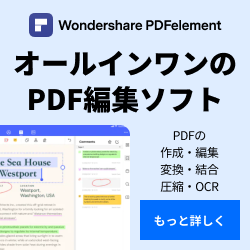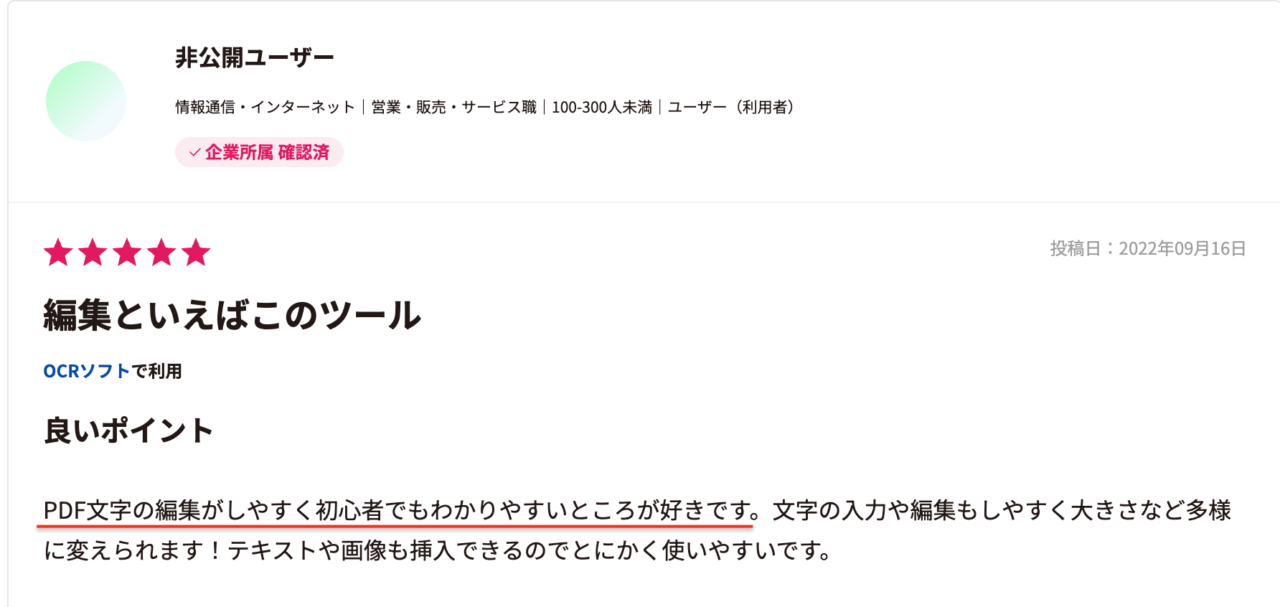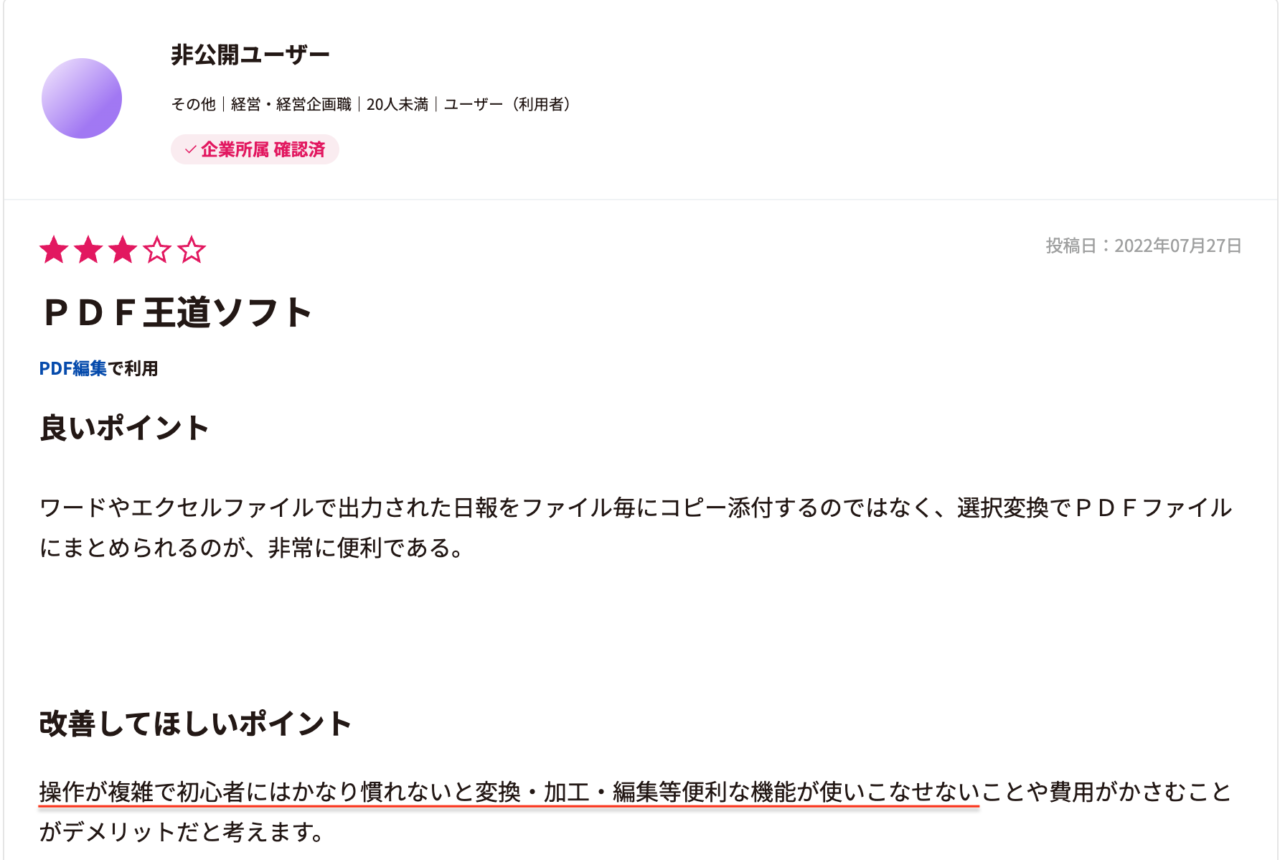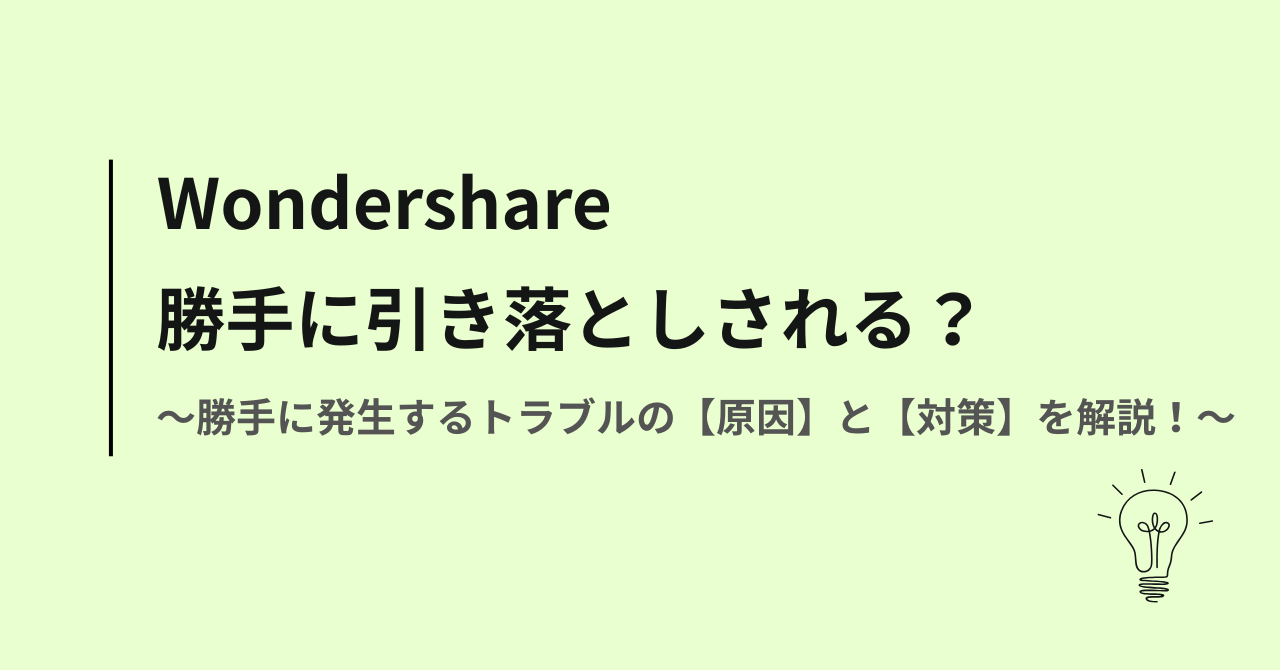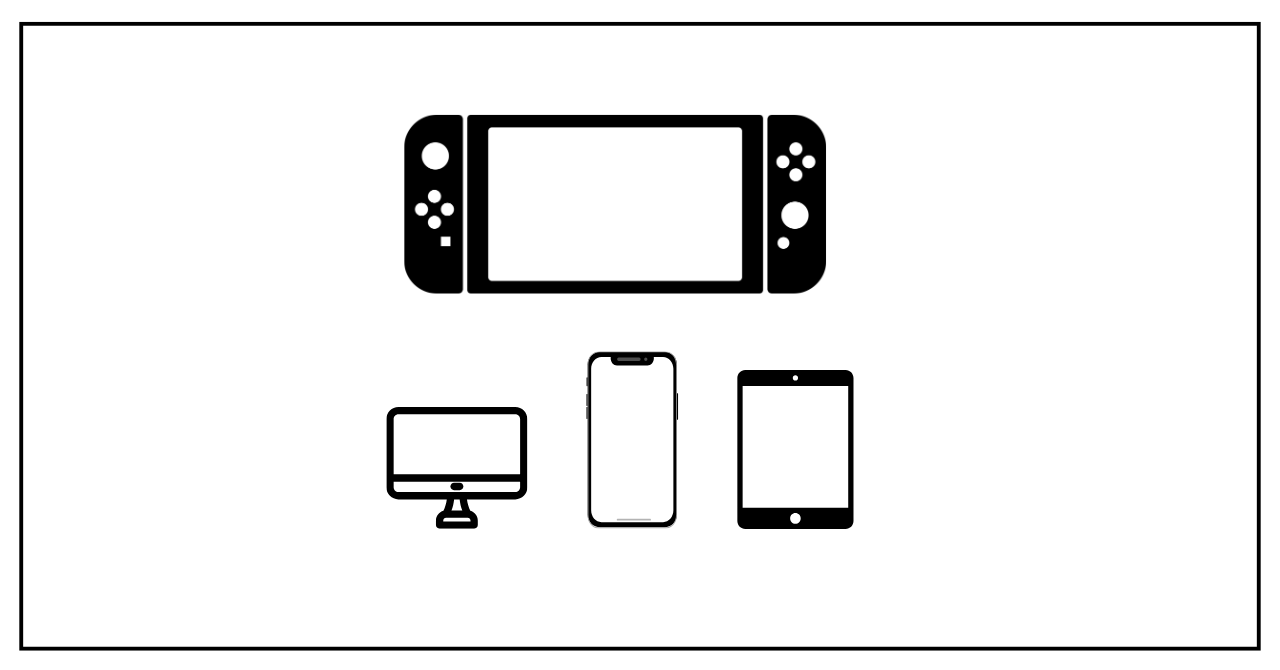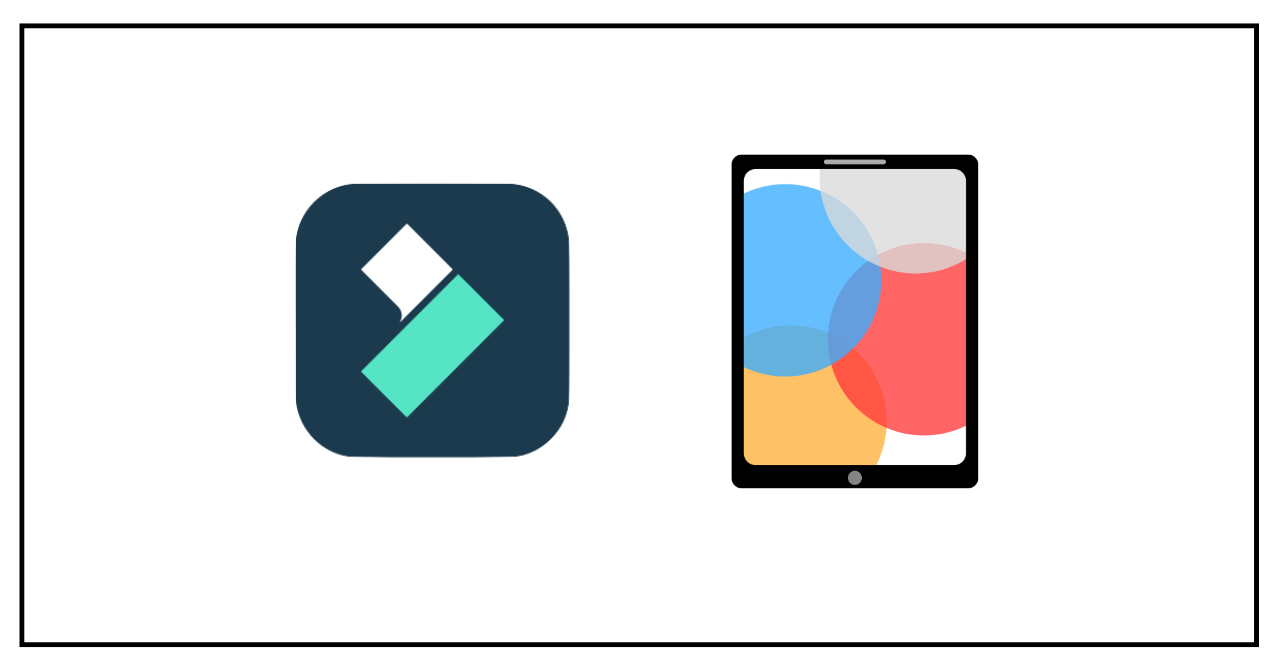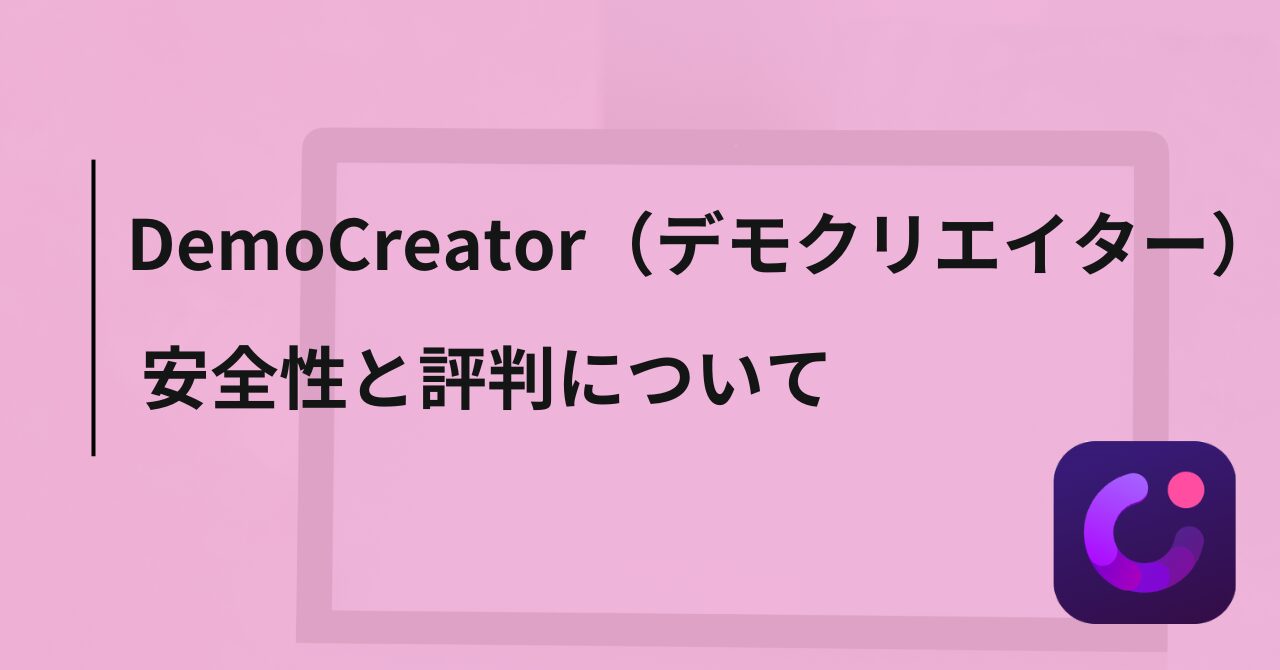PDFelementを使ってみたいけど、危険って聞いて少し不安…。
PDFelementの安全性は大丈夫ですか?評判っていいのかな…?
本記事では、このような不安を解消します。
PDFelementは高機能なPDF編集ソフトにも関わらず、他社製品に比べて価格が安いのが魅力です。
初めてPDF編集ソフトの導入を考えている方の中には、「コスパの良いソフト」を探す人も多いのではないでしょうか。
PDFelementは、”コスパがいい“のに高機能なので、初めての方にぴったりのPDF編集ソフトです。
しかしPDFelementが気になっているものの、調べているうちに「危険性」というワードを見かけて不安になっている方もいると思います。
結論、PDFelementは危険ではありません。
上記の根拠として本記事では、以下について解説します。
本記事の内容
- PDFelementが危険ではない理由
- PDFelementを安全に使う方法
- PDFelementと他社製品の比較
PDFelementは個人で働く方にもおすすめの編集ソフトです。本記事を読み、PDFelementの便利さと安全性について納得できたら、ぜひ以下の公式サイトからPDFelementを体験してみてください。

今のところ購入は考えていないけど気になっている、という方は「無料体験版」もあるので、気軽にお試しが可能です。
PDFelementに危険性はあるの?
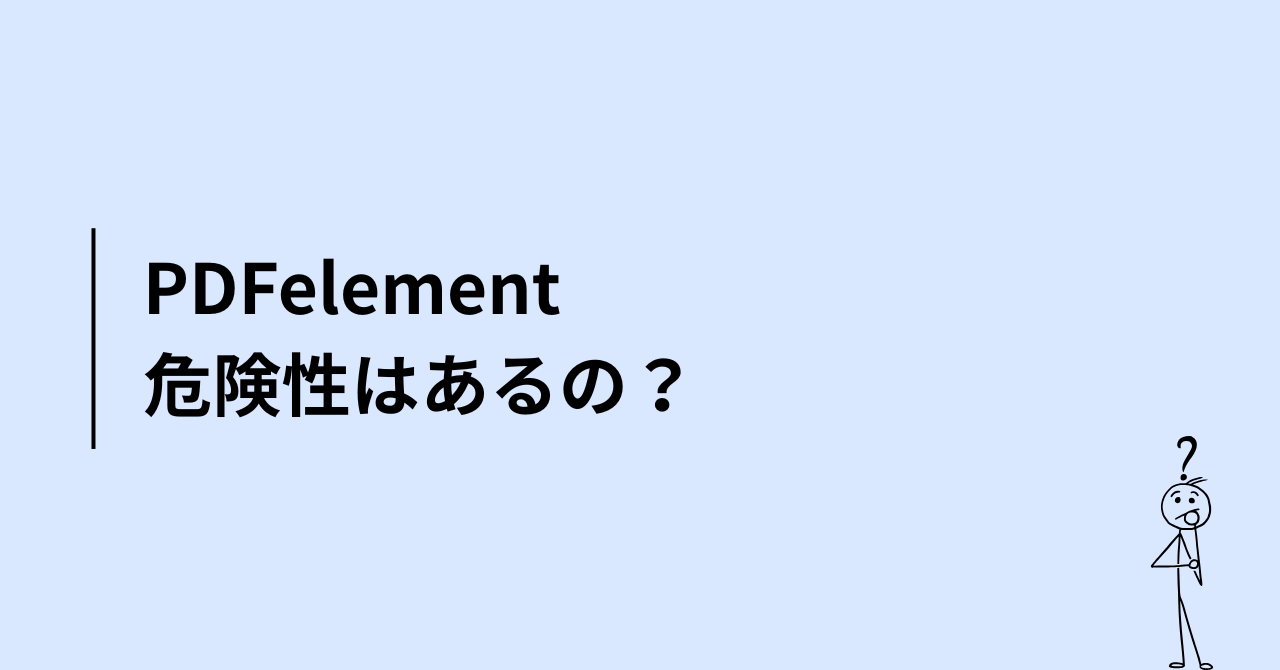
PDFelementに危険性があるのでは?と誤解されることが多いようですが、
適切に使用すれば安全なソフトウェアです。
※適切にというのは、”公式サイトからダウンロードする、公式のルールに従って利用する”ことを指します。
開発元であるWondershare社は長年ソフトウェア業界に携わる実績ある企業です。
しかし、Wondershareは中国企業であることから、
- 中国製だから危険なのでは?
- 日本製じゃないと不安…
こういった漠然とした理由から、危険と感じてしまう方も多いようです。

ご安心ください。
日本にもWondershareの支社があります。
東京都に本社を置き、日本のユーザーに対してもしっかりとしたサポート体制を整えているんですよ。
さらに、Wondershare社のPDFelementは、「ISO 27001-情報セキュリティ管理認証」を取得しており安全性がかなり高いといえます。
「ISO 27001-情報セキュリティ管理認証」とは、簡単にいうと国際的に認められた、情報セキュリティ管理がしっかりできている会社である証明です。
加えて、海外のレビュアーからも高い評価を受けています。
以上の理由から、PDFelementは安全性の高いPDF編集ソフトといえるので、危険性が気になって使うのを躊躇していた方は安心して利用してくださいね。
このあと、PDFelementの安全性についてさらに詳しく解説していきます。
PDFelement危険性に関する誤解

PDFelementの危険性について誤解される点を解説します。
主に危険と勘違いされる点は以下のとおりです。
- 「中国メーカーだから危険」の誤解
- 「自動更新=不当な追加請求」の誤解
- 「有料プランでも透かしロゴが消えない」=「詐欺」だと誤解
- 単純に検索候補に「危険」ワードが表示されるだけ
それぞれ解説します。
中国メーカーだから危険 の誤解
PDFelementが危険と誤解される理由1つ目は中国のメーカーであるという点です。
Xのポストでも以下の不安コメントがありました。
年代にもよりますが、日本人は「国産メーカーのものが一番良い」というイメージを持つ方が多いのではないでしょうか。
こういった不信感を持つ方がソフトウェアに対しても同様に、以下の不安を漠然と抱える方が多いようです。
- 個人情報を盗まれそう
- 品質への不安
- サポートが良くなさそう
この誤解の一番の原因は
なんとなく染み付いてしまったイメージ
によるものです。
実際、私もWondershare製品を利用していますが今のところ個人情報を盗まれたりセキュリティ被害にあったことはありません。
ソフトウェアは初心者でも使いやすく、品質に不満を持ったことはありません。

お問い合わせについては、私がWondershareの別のソフトで困ったことがあり質問したところ、丁寧な返信をいただき問題を解決することができました!
以上の理由から、中国メーカーだからといって不安になる心配はありません。
自動更新=不当な追加請求 の誤解
PDFelementのサブスクリプション版は自動更新となっているため、更新時期になると追加の年間費用が発生します。
これを知らずにWondershareの製品を契約すると、

勝手に費用が発生した・・・!なんで!?
といった事態が発生してしまうことになります。
しかし自動更新による課金は何も怪しいことはなく、他のサブスクリプションと同じ仕組みといえます。
本記事ではこの後、「PDFelementの自動更新(自動課金)を防ぐ方法」で自動課金されない対策を詳しく解説します。
「有料プランでも透かしロゴが消えない」=「詐欺」だと誤解
PDFelementを有料プランにしたのに「透かしロゴ」が入る!
こんな意見を時折見かけます。この原因は、
マイアカウントのログインしていない
であることがほとんどです。
焦らずWondershareにログインをして再度確認してみましょう。それでも透かしロゴが消えない場合は、Wondershareのサポートにお問い合わせすれば問題ありません。

安心しました!
検索候補に危険と表示されるだけ
PDFelementが危険と誤解されるのは、
検索候補に「危険」というワードが表示される
これも、理由の1つです。
商品購入前に多くの人は、
- その製品は本当に良いものか?
- 危険ではないのか?
など、よく調査するのではないでしょうか。調査のときは「商品名 危険」のワードで検索する人が多数のはずです。
するとGoogleが、「PDFelement 危険」で検索している人が多いな!と判断し、検索窓に「PDFelement 危険性」 を表示させるようになります。
以上の理由で、
PDFelementは危険なのでは?
といった誤解も生まれているようです。

確かにどんな商品も、検索候補に「やばい」とか「危険」「やめとけ」っていうお決まりのキーワードがでてくるね…

正しい知識と、適切な方法で扱っていればPDFelementは安全性の高いソフトなので安心して利用しましょう。
PDFelementの安全性が優れている理由

それではPDFelementが安全性に優れいてる理由をご紹介します。
- 基本的なセキュリティ機能が備わっている
- 電子署名で改ざんを防止できる
- クラウド保存時の暗号化システム
基本的なセキュリティ機能が備わっている
PDFelementは、
- パスワード保護
- 情報の編集制限
- 情報の墨消し(※Pro版限定機能です)
- 電子署名
など、初心者でも簡単に使える基本的なセキュリティ機能が充実しているので、安全にPDFファイルを管理できます。
これら機能の詳細について知りたい方は、以下をご参考ください。
各機能の解説
パスワード保護
PDFファイルにパスワードをかけることで、第三者による閲覧や編集、印刷を防ぐことができる機能です。
情報の編集制限
ファイルの編集や印刷、コピーなどの操作を制限できるため、重要な契約書や資料も安心して共有できます。
情報の墨消し(レダクション)
個人情報や機密データを簡単に黒塗りでき、裁判資料や社内文書の提出時にも活用されています。
電子署名
電子署名機能により、PDFファイルの改ざん防止や本人確認ができ、ビジネスシーンでも信頼性の高い運用が可能です

「大事な書類を安全に管理したい」「情報漏洩が心配」という方も、PDFelementの基本セキュリティ機能を活用すれば、安心してPDFを扱うことができますよ。
電子署名で改ざんを防止できる
PDFelementの電子署名機能を使えば、
文書の改ざん防止と作成者の本人確認が同時にできるため、重要書類も安心して電子化できます。
なぜなら、PDFelementの電子署名には以下の特徴があるからです。
1.誰が書いたか、書き換えられていないかを同時に確認できる
あなただけの電子印鑑(デジタルID)で「この人が確かに作成した」ことを証明。さらに、特殊な暗号技術で文書が1文字も変更されていないことを保証します。
2.法律でしっかり認められている
日本の電子署名法に基づいているので、契約書など多くの書類で紙の書類と同じように法的に有効です。
3.誰が署名したのか、簡単にチェックできる
いつ誰が署名したのか、有効期限はいつまでか、書き換えられていないかなどを、ボタン一つで誰でも確認できます。
▼ もし個人で働いている方なら、電子署名を使うことで以下も嬉しいポイントです。
1.報酬未払いリスクの軽減
電子署名された契約書は改ざんが困難で、支払い条件やスケジュールが明確に記録されるため、後から「そんな約束はしていないというトラブルを防げます。
2.契約内容の証拠性強化
電子署名や認定タイムスタンプによって契約の証拠性が高まり、万が一トラブルになった場合でも自分の立場を守るための強力な証拠になります。
3.改ざん防止による安全性
電子署名技術により契約書の改ざんが技術的に困難になるため、取引の信頼性が向上します。

個人で働く人にとっても大事な機能が備わっているだね!
仕事にPDFelementを利用してみたいと思った方はPDFelement公式サイトをチェックしてみてくださいね。
PDFelementの署名方法は簡単!詳しく知りたいかたは、公式サイトの解説を確認してみましょう!
クラウド保存時、データが暗号化される
クラウドにデータを保存すると情報漏洩が心配…と思っていませんか?
PDFelementのクラウド保存機能は、強固な暗号化技術でデータを守るため、個人情報を含む重要書類も安心してオンラインで保存・共有できます。
PERelementのクラウド保存が安全な理由は以下のとおりです。
- クラウド上のファイルは高度な暗号化技術で守られているため、第三者に中身を見られたり、勝手に変更されたりする心配がありません。
- 大切な個人情報や会社の書類も、情報セキュリティの「機密性」を保つ技術で守られています。
クラウドの利用方法も簡単で、PDFelementで編集したファイルを「クラウドに保存」とするだけで自動的に暗号化されて保存されます。
クラウドに保存することで、以下の嬉しいポイントもついてきます。
- 自分のPCの容量圧迫を軽減
- スマホやタブレットからもアクセス可能
- 場所を選ばずに作業ができる

場所を選ばず仕事できそう!
\ コスパいいのに高機能♩ /
無料体験が可能です。気に入れば、クーポン利用でさらにお得に手に入れよう♩
PDFelement自動更新の危険性を防ぐ方法

自動更新による課金を防ぐためには、以下いずれかの方法をおすすめします。
- 個人向けの【プロ版 永続ライセンス】を購入する
- 更新時期をカレンダーに登録して通知でお知らせ
- 自動課金の支払い方法にしない
1.個人向けの”プロ版 永続ライセンス”を購入する
PDFelementの個人向け【プロ版 永続ライセンス】は買い切りなので、一度購入するとそれ以降費用はかかりません。
そんな個人向け【プロ版 永続ライセンス】の価格は今なら割引が効いて、
¥9,980 で購入が可能です。
※時期によって割引率が変わります。

ずっと使えると考えたら安い!
このチャンスにPDFelementをぜひゲットしてみてください。
PDFelementのプロ版永続ライセンスの購入方法【💡クリックすると開きます】
【手順1】対応するOSを選択する
- PDFelement購入画面
にアクセス
- OSを選択する
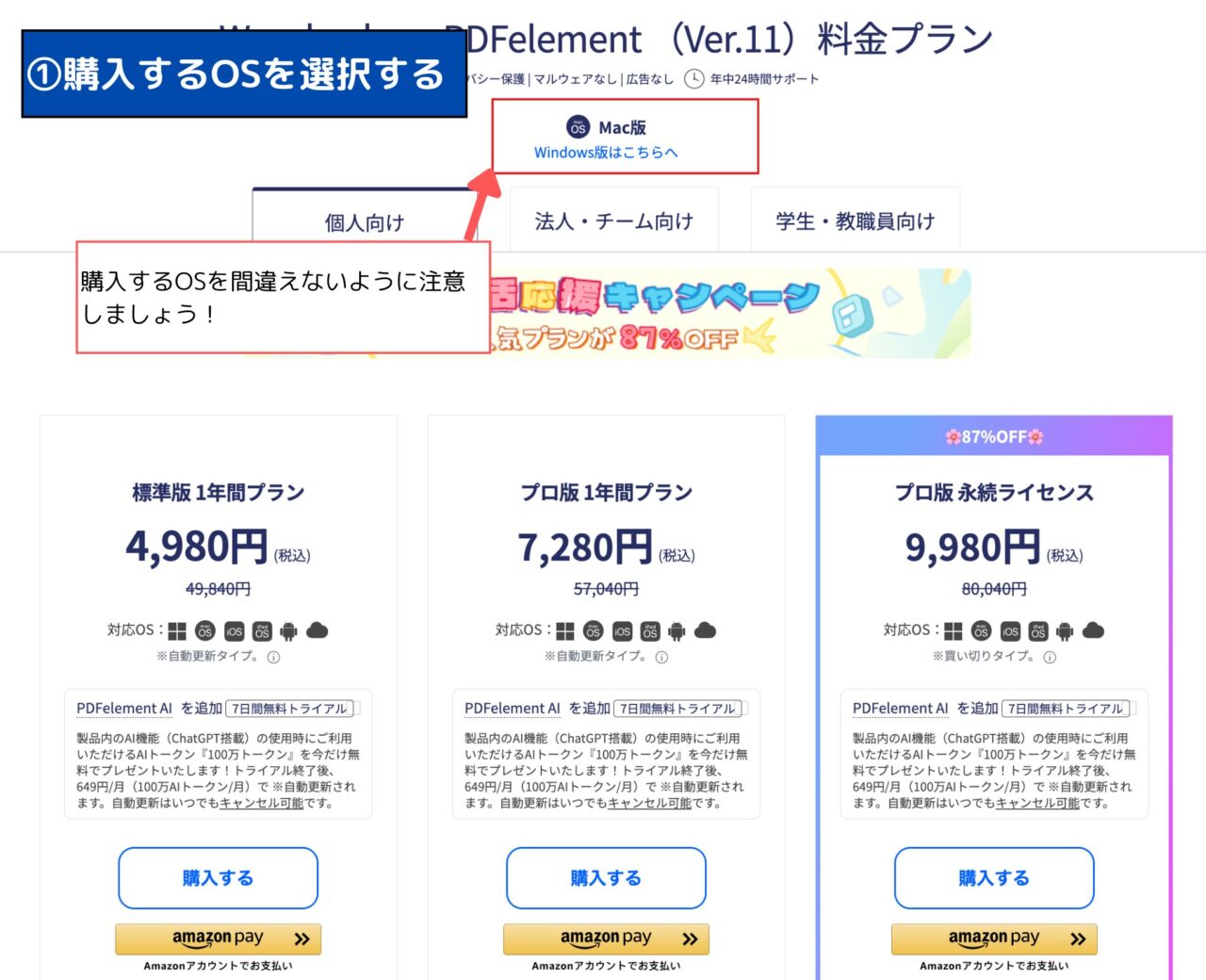
【手順2】購入プランを選ぶ
- 購入プランを選択(今回はプロ版でご紹介します)
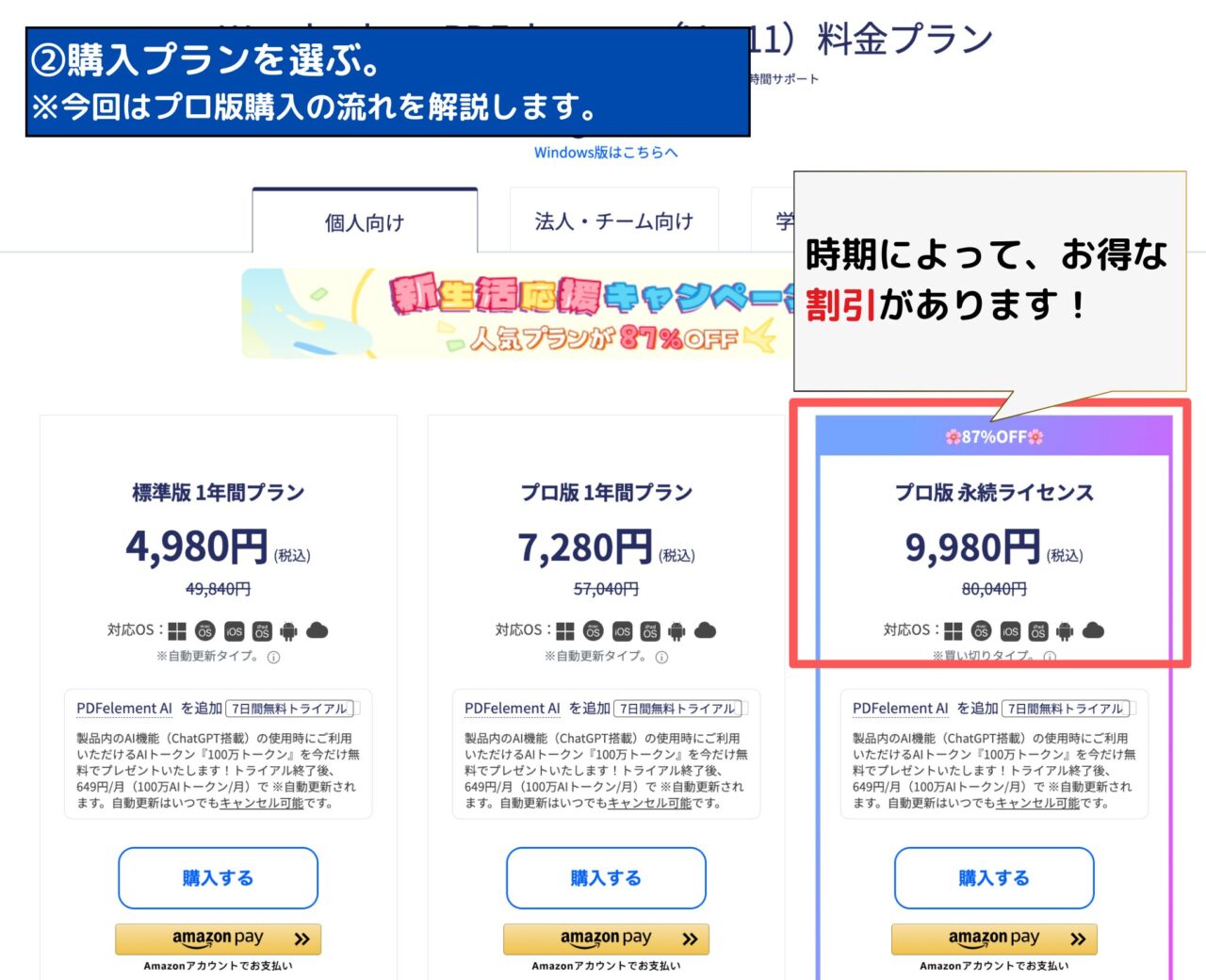
【補足】PDFelementAIにご注意ください。
自動的に[PDFelement AI]のオプションがついてきます。これは7日間は無料トライアル期間で無料ですが、8日以降は月額649円が発生するので注意してください。
PDFelement購入後、Wondershareアカウントの[サブスクリプション]から自動更新をOFFにしましょう。
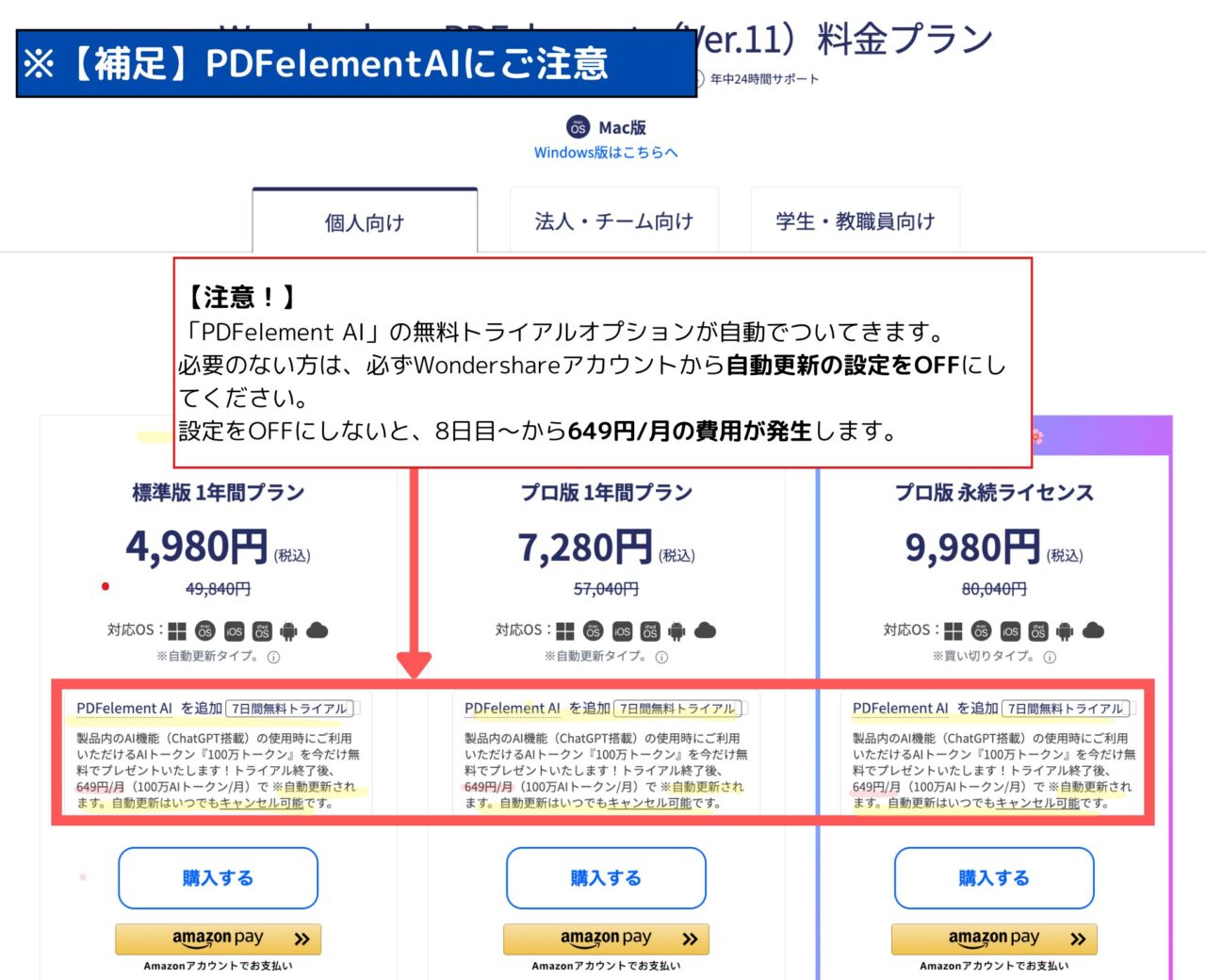
【手順3】購入ボタンをクリック
- 購入ボタンをクリック
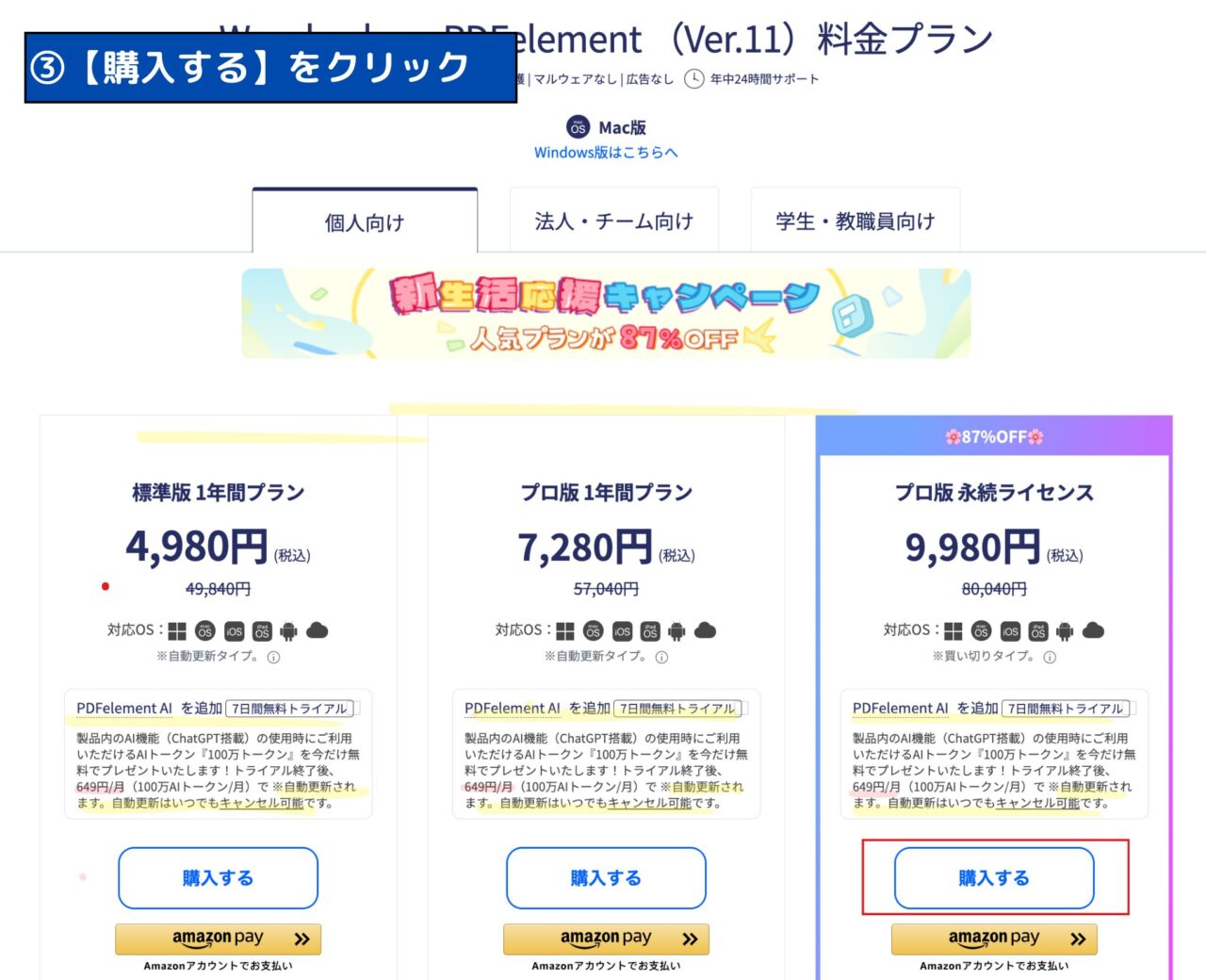
【手順4】購入内容のチェック
- 購入画面の映ったら、購入内容のチェック
チェックポイントは↓
- 1.プランに間違いないか
- 2.体操するOSに誤りはないか
- 3.不要なプランが含まれていたら削除
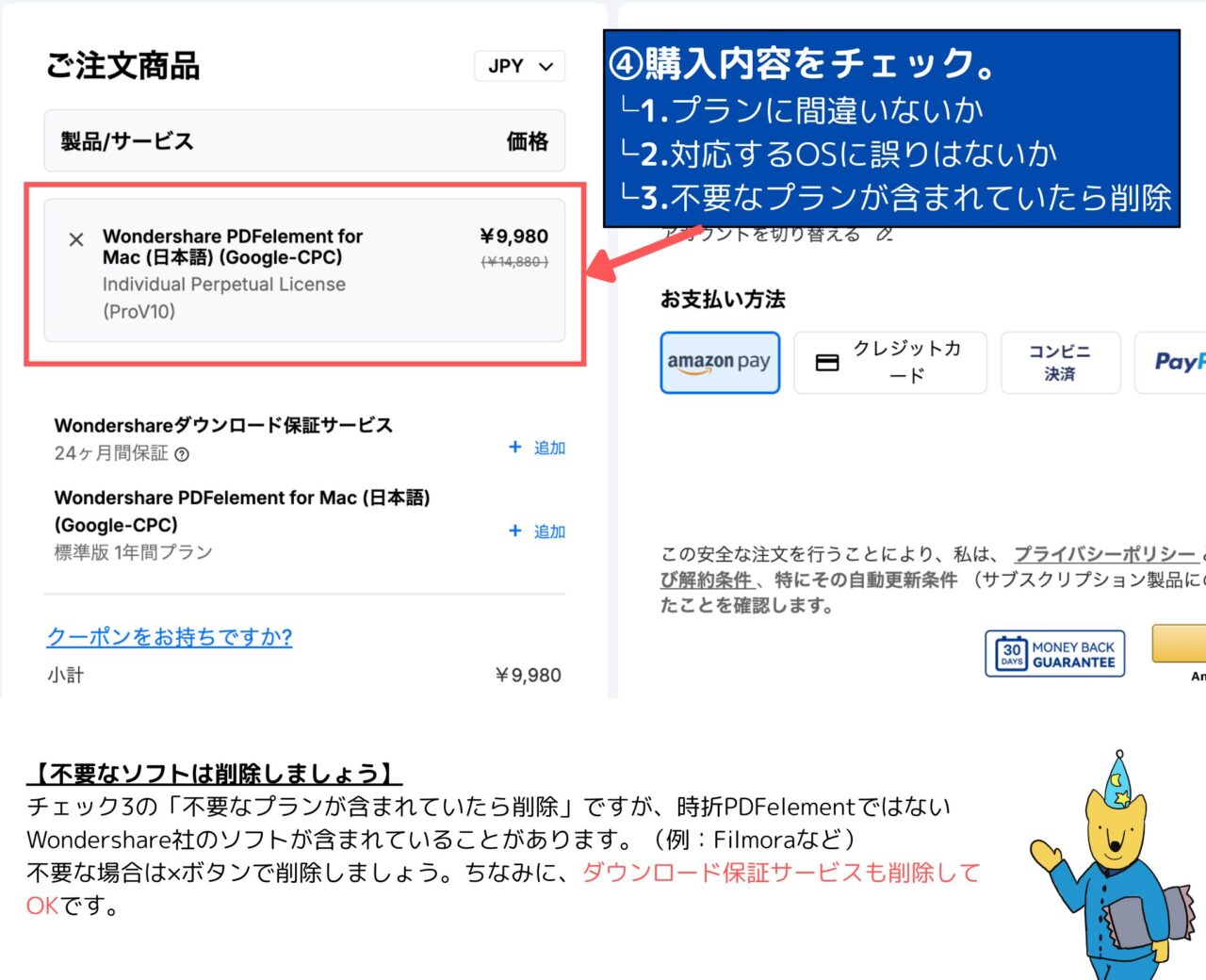
時折Wondershare Filmoraなど、PDFelement以外のソフトも含まれていることがあります。同じWondershare社の製品ではありますが不要であれば削除してください。
【手順5】お支払い方法の選択
- 支払い方法を選択する。自動引き落としが嫌な方はコンビニ決済か銀行振込がおすすめです。
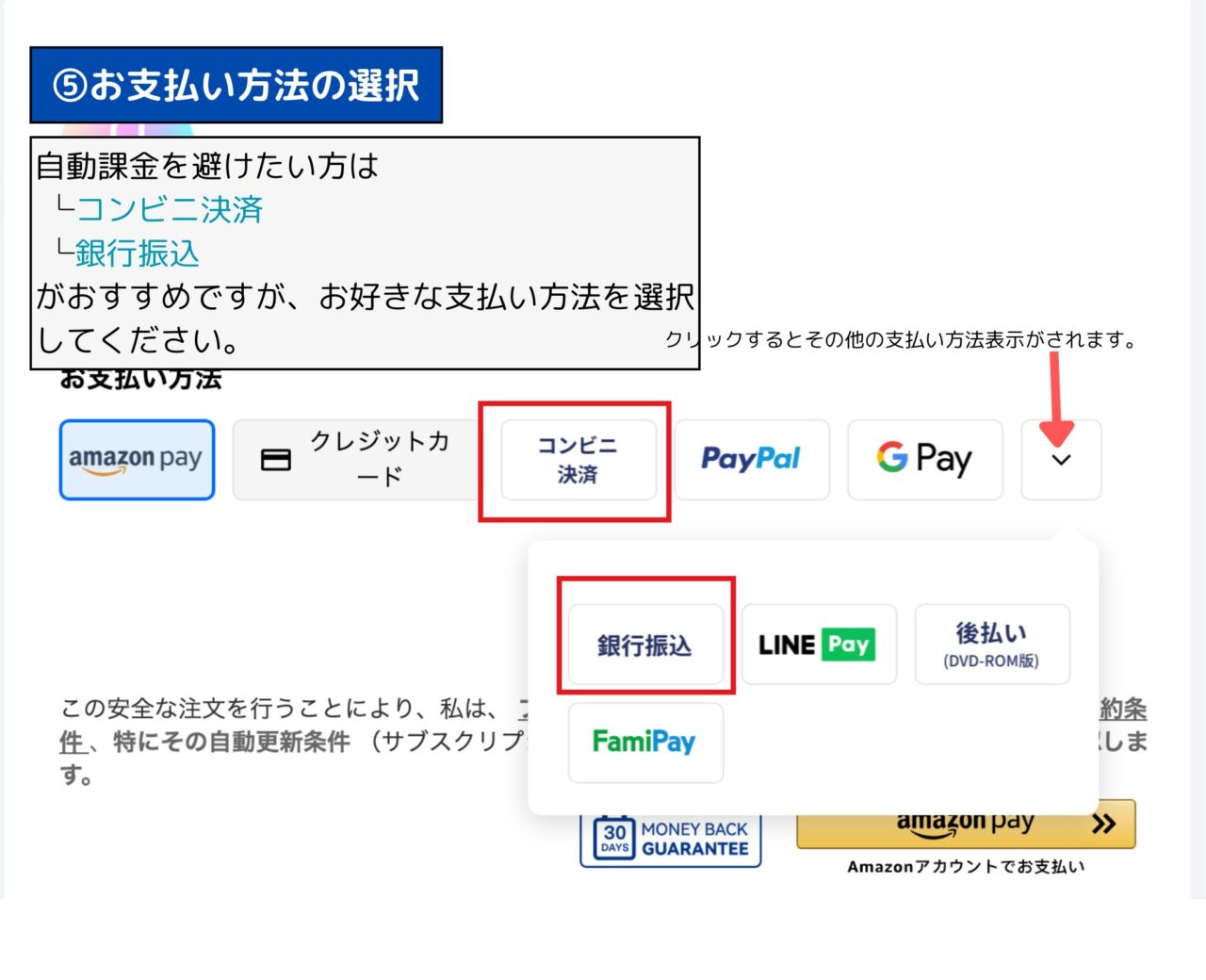
【手順6】10%OFFのクーポンをゲットしよう!
- お支払い方法選択後、購入画面を1分ほど放置
- ポップアップ画面に10%OFFクーポンが表示されるのでゲット
- 15〜25%OFFのクーポンもゲットできるので、【手順7】をチェックしてみてください。
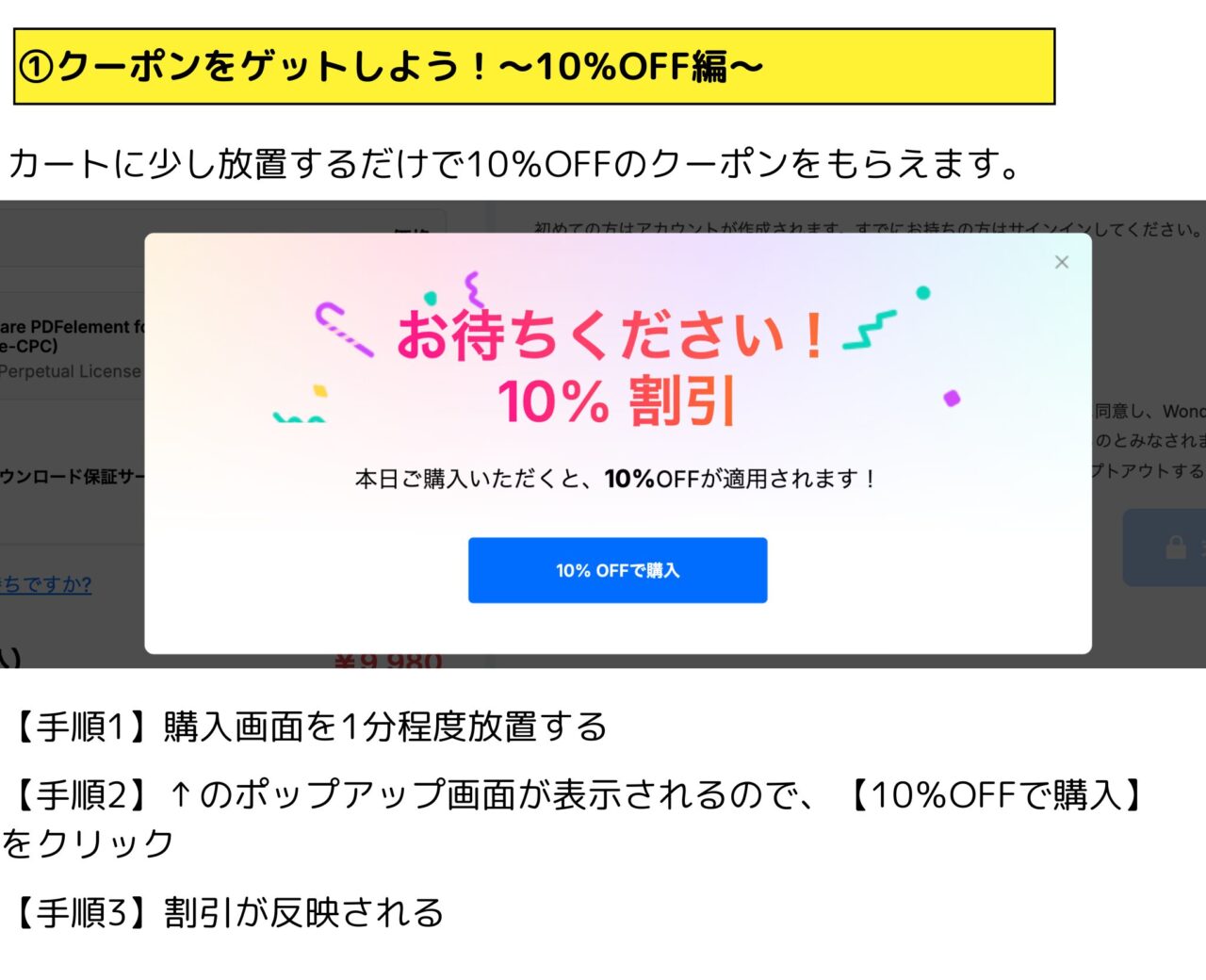
【手順7】15〜25%OFFのクーポンをゲットしよう!
- 商品をカートにいれた状態で数日放置
- 3日〜4日放置していると、登録したメールアドレスにクーポンが送られてくる
※時期によって割引率が変わります
※10%OFFクーポンはすぐにゲットできますが15〜25%OFFクーポンは数日かかるので、お急ぎじゃない人向けです。
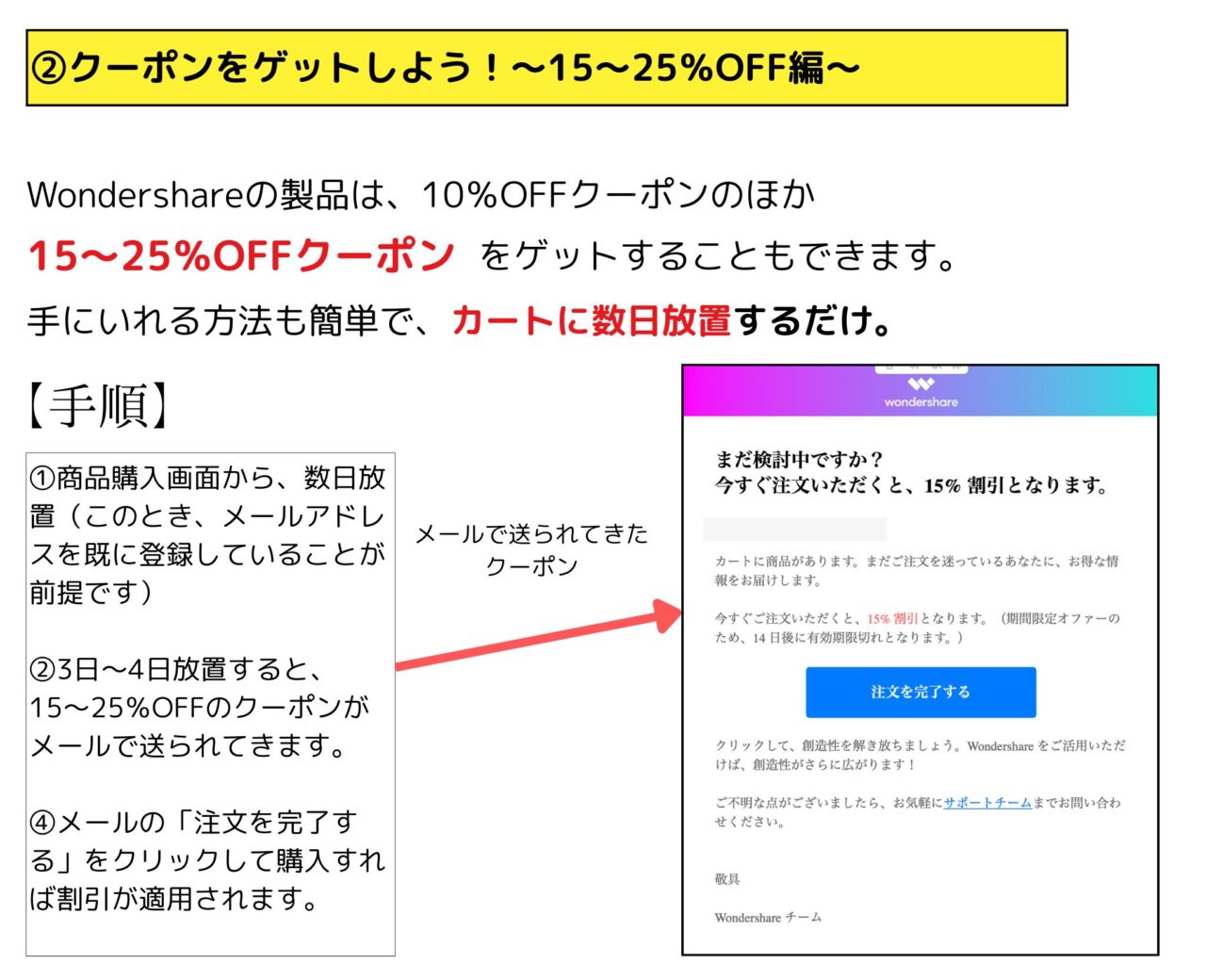
2.更新時期をカレンダーに登録して通知でお知らせ
PDFelementは、更新をやめたければWondershareアカウントページから自動更新の設定をOFFにすれば追加費用は発生しません。
一見「そんな普通なこと!?」と思われるかもしれませんが、意外とカレンダーに登録しておくと人って忘れないものなので大事なことです。
Wondershare自動更新OFFの設定方法【💡クリックすると開きます】
手順①:
- Wondershare公式サイト
にアクセス
- 右上アイコンをクリック
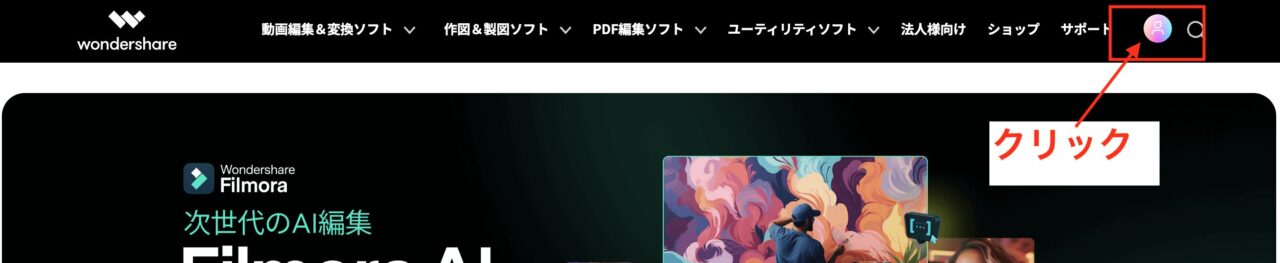
手順②:
- アカウントをクリック

手順③:
- サブスクリプションをクリック
- 自分が購入したサブスクリプションの一覧が表示されるので、「お支払い情報の選択と入力」から自動更新停止をクリック
- その後は、手順に従って入力していけば自動更新完了です。
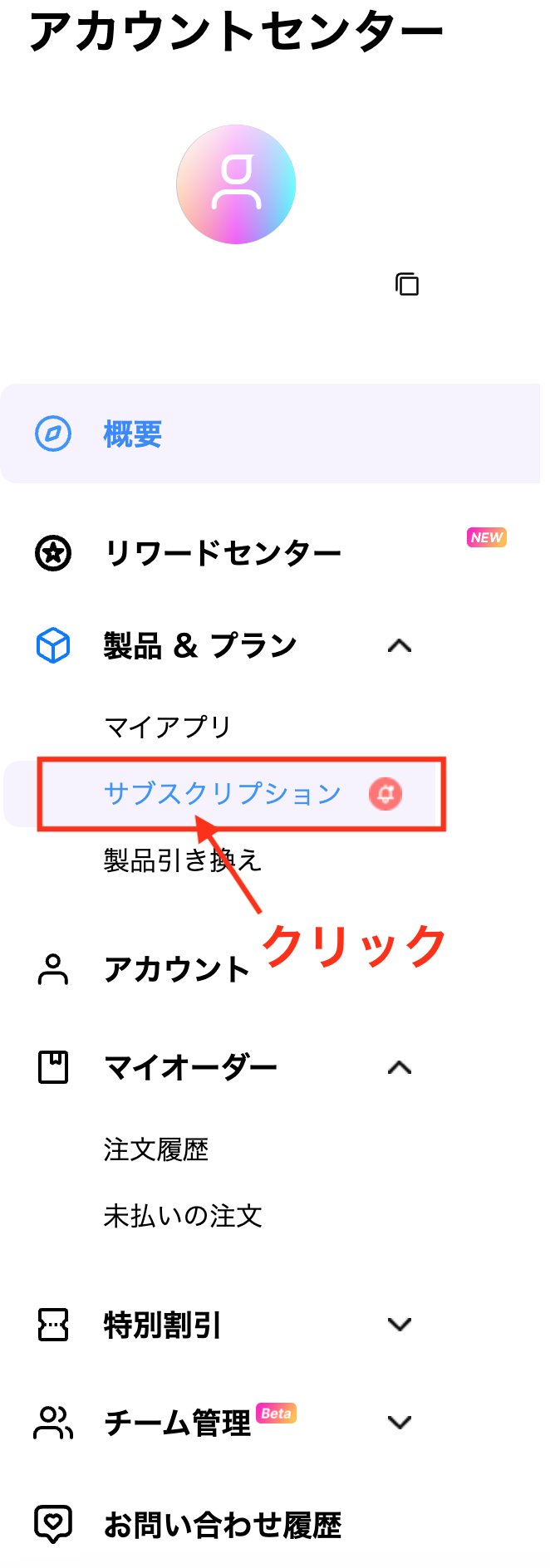

Wondershare製品全てに共通する手順なので、覚えておくと安心ですよ。
3.自動課金の支払い方法にしない
Wondershareで製品購入次の支払い方法を「コンビニ払い」、または「銀行振込」にすることで自動的に引き落としされずにすみます。
ただし、その場合は自動的に契約が切れますのでご注意ください。再度ソフトを利用したいときは改めて費用を払いましょう。
PDFelementの口コミと評判
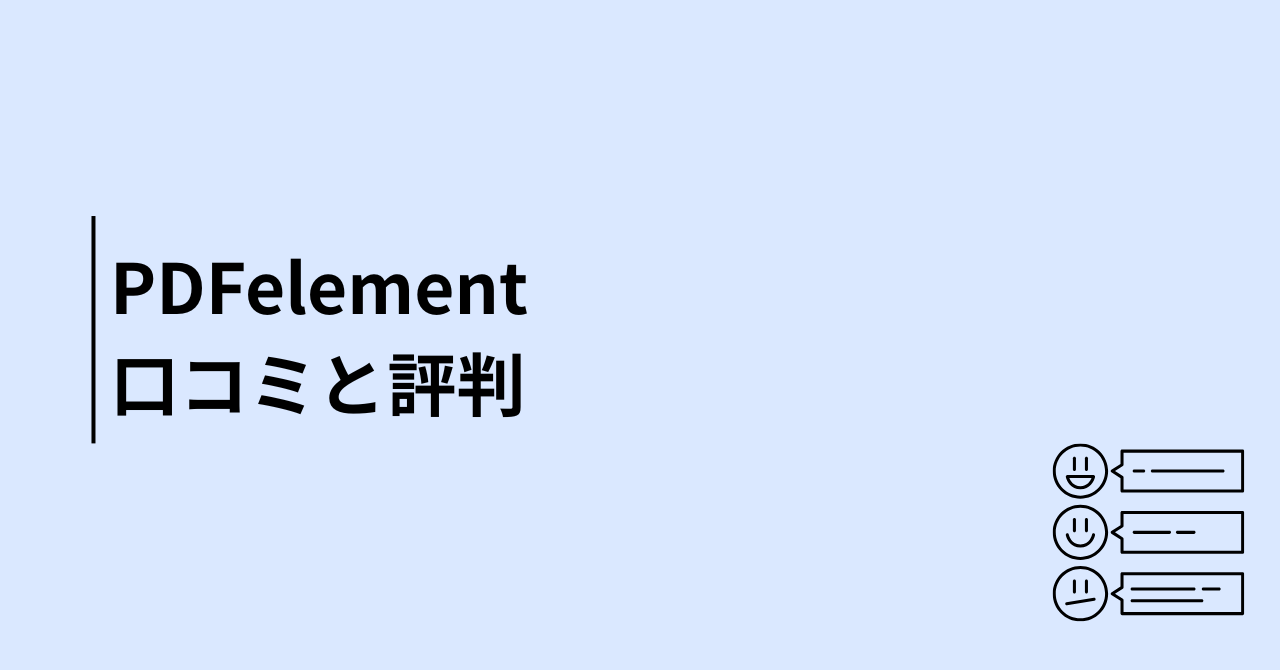
それでは実際にPDFelement利用者の口コミをみてみましょう。
【良い口コミ】PDFelementは使いやすい
Wondershare製品全体の特徴の1つ「使いやすい」はPDFelementも同様です。
PDFelementを初めて導入してみた方の「使いやすい」というコメントがありました。
使いやすさ効率よく作業をする上で重要なポイントです。
高機能ではあるけど、使いにくいソフトはそれだけで時間をロスしてしまいます。すでにPDF編集ソフトは使っているけど、使いやすいソフトを探している人にもPDFelementはおすすめです。
【良い口コミ】PDFelementはコスパが良い
PDFelementの良い口コミには「コスパが良い」という意見もあります。
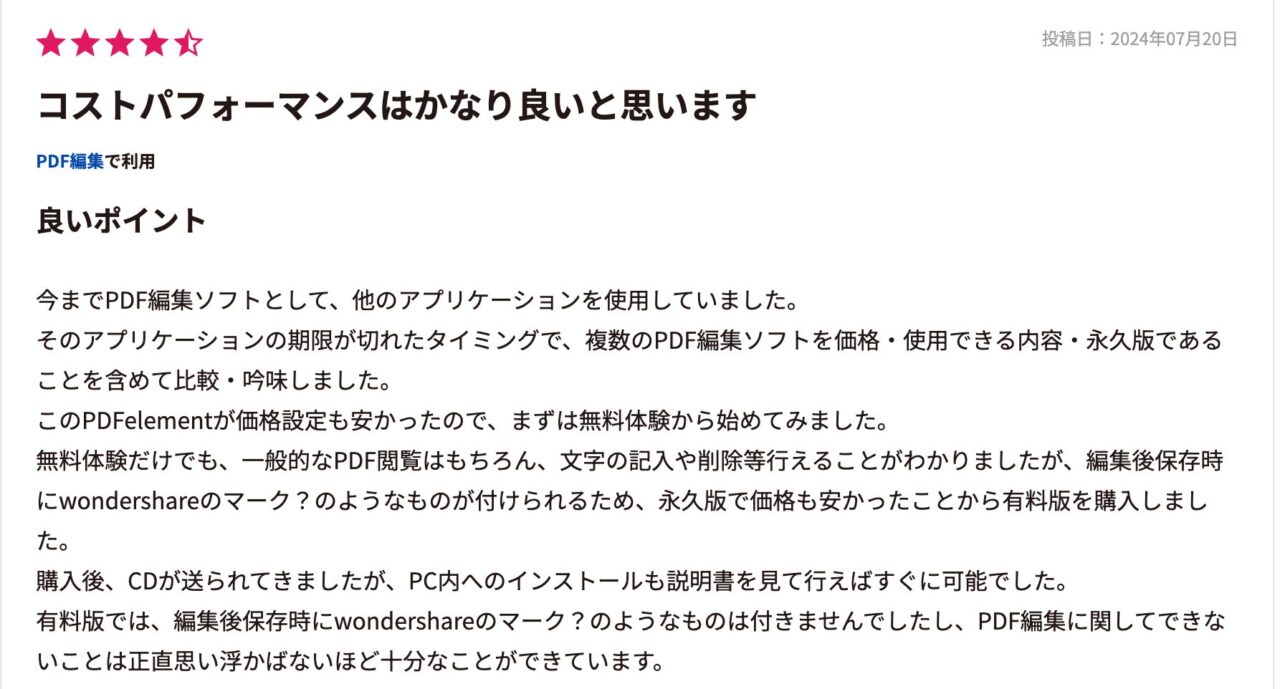
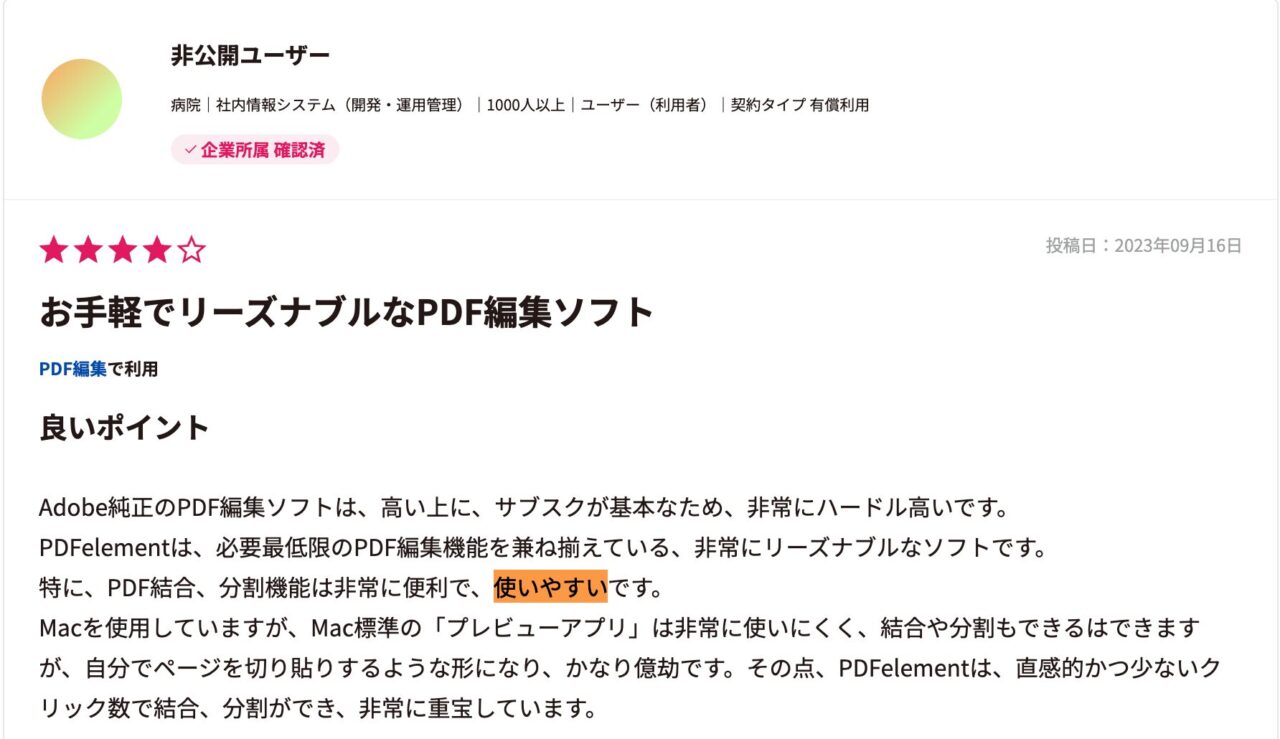

コスパが良く、使いやすいのでPDF編集ソフトの導入が初めてという方にはおすすめのソフトです。
【悪い口コミ】OCRの精度が気になる
PDFelementの悪い口コミで多かったのはOCRの精度に関することでした。↓



上記のとおり、レビューサイトではOCR機能の精度向上を求める声が複数みられました。
上記のコメントをまとめると下記のとおりです。
- 手書き文字の認識精度を改善してほしい
- 誤変換・縦書きなど認識を改善してほしい
- 無料版でもOCR機能が試せるようにしてほしい
OCR機能には改善の余地があるかもしれませんが、PDFelementはユーザーフィードバック基づいて継続的な改善を重ねています。
PDFelementの使いやすさとコスパの良さは事実に変わりないので、自分が一番重要視するポイントでPDF編集ソフトを選びましょう!
PDFelementを安全に利用するポイント

PDFelementは世界中に多くのユーザーがいることや、基本セキュリティも搭載されていることから安心して利用できるPDF編集ソフトですが、安全に使うためのポイントがあります。

ここではそのポイントをご紹介します。難しいことは何もないので安心してくださいね。
- 必ず公式サイトからダウンロードする
- セキュリティアップデートを定期的に適用する
必ず公式サイトからダウンロードする
安全に利用するために最も重要なことが、
PDFelement公式サイトからダウンロードすることです。
「えっ、そんな当然のこと・・・?」と思われるかもしれませんが、
無料で透かしを消したいな…
無料で全ての機能を使いたいな…
そんな思いから無料で使える方法を探していると、気づいたら非公式ソフトをダウンロードをしていたなんてことも十分あり得ます。
非公式サイトからダウンロードしてしまった場合、以下の被害の恐れがあります。
- 個人情報が盗まれる
- PCにウイルスが入ってしまう
- カメラやマイクが遠隔操作される恐れがある
これらはほんの一部で、他にもたくさんの被害が考えられます。

そんな被害に絶対遭いたくない…!
無料を求めるあまり非公式ソフトをダウンロードして被害にあってしまったら、購入金額より大きな損失になりかねません。
安全のために、必ずPDFelement公式サイトからダウンロードしましょう。
セキュリティアップデートを定期的に適用する
PDFelementを安全に使い続けるには、
セキュリティアップデートを定期的に適用することがポイントです。
なぜなら、ソフトウェアは常に新しい脅威は不具合が発見されており、メーカーはそれらに対応するためにアップデートを提供しているからです。
アップデートを怠ってしまうと、古いバージョンのまま脆弱性が放置され、ウイルス感染や情報漏洩のリスクが高まる可能性があります。
アップデートって難しそう…
そう感じる方もご安心ください。自動アップデートの設定が可能です。
PDFelementを開いたら
“ファイル > 設定 > アップデート”
から、アップデートに関する詳細設定ができます。

定期的にアップデートするようにします。
【💡注意】PDFelementの買い切り版のメジャーアップデートについて
PDFelementの買い切り版はメジャーアップデート(例:Ver10 → Ver11)に対応していません。購入したバージョンのみの利用となります。
ただしマイナーアップデート(Ver11 → Ver11.99)は無料なので、必ず定期的にアップデートするようにしましょう。
メジャーアップデートを行いたい場合は、PDFelementアップグレードページ
からアップデート可能です。アップグレード価格は【 2,980円 ~ 5,980円 】で、以前購入した製品とライセンスより安くなります。
【比較】PDFelement・Acrobat|安全性と価格で選ぶなら?

PDFelementは分かりやすいUIと、コスパの良さから世界中の人に利用されているPDF編集ソフトですが、PDF編集ソフトといえばAcrobat Readerを思い浮かべる方も多いのではないでしょうか。
Acrobat Readerとは、Adobeが提供する無料のPDF閲覧・注釈ソフトで、追加機能は有料購読で利用可能です。
ここでは、どのPDF編集ソフトを使えばいいか迷っている方に向けて、重視するポイント別のおすすめソフトを解説します。
PDFelement・Acrobatそれぞれの特徴
まずは、PDFelementとAcrobat両方の主要スペックからみてみましょう。
| 項目 | PDFelement Pro | Adobe Acrobat Pro |
|---|---|---|
| 年間料金*¹ | 7,280円 | 23,760円 |
| 永続ライセンス*¹ (買い切り版) | 9,980円 | 提供なし |
| 暗号化レベル | AES-128/AES-256 対応 | AES-256、FIPS 140-2モード |
| 電子署名 | あり 印影・パスワード署名 | あり Adobe Sign統合(eIDAS/ESIGN準拠) |
| クラウド容量 | 20 GB | 100 GB |
| 脆弱性アップデート | 月1〜2回 | 月例+緊急パッチ |
| サポート言語 | 日本語/英語 他 | 日本語/英語 他 |
| 無料トライアル | あり ※機能制限あり | あり ※7日間無料期間終了後、費用発生 |
| 公式サイト | PDFelement公式サイト |
*¹ 価格は2025年4月時点・税込換算の目安
コストパフォーマンスではPDFelementが勝りますが、そのぶん価格の高いAcrobatには独自の強みもあります。
この後、目的別にどちらのソフトがおすすめ紹介するのでぜひ参考にしてみてください。
- 安全性で選ぶならどっち?
- 使いやすさで選ぶならどっち?
- 価格で選ぶならどっち?
- 機能性で選ぶならどっち?
安全性で選ぶならどっち?
PDFelement・Adobe Acrobat どちらも基本的な暗号化機能を提供していますが、
高度な公的認証が必要な方は、 Adobe Acrobat Proがおすすめです。
理由は以下のとおりです。
Adobe Acrobat Proがおすすめな人と理由
高度な公的認証が必要な方。
なぜなら、Adobe Acrobatは国際認証取得済み、かつFIPS 140-2対応。さらに、政府機関向け機能搭載や法的効力ある電子署名を提供しているからです。
PDFelementがおすすめな人と理由
一般的なビジネス利用で費用を抑えたい方。
なぜなら、PDFelementは業界標準暗号化採用、低コスト(Acrobatの約1/3)ではあるものの、パスワード保護・電子署名機能を標準提供してるので基本セキュリティは十分備わっているからです。

用途によって選択肢が変わるってことだね!
使いやすさで選ぶならどっち?
PDF編集ソフトの導入が初めての方なら、
- コスパの良さ
- 初心者でも操作がしやすい
これらを重視する方も多いのではないでしょうか。
PDFelementとAdobe Acrobat、それぞれの口コミの傾向をみてみると、以下の傾向があるようです。
- 初心者でも使いやすい → PDFelement
- 機能は多いが学習コストがかかる → Adobe Acrobat Pro
実際に口コミをみてみましょう。
PDFelementの”学習コスト”に関する口コミ👇
Adobe Acrobatの”学習コスト“に関する口コミ👇
口コミの傾向や、編集ソフトの操作のし易さから、”使いやすさ”で選ぶなら以下のとおりです。
✅ 学習コストを低くしたい(学習せず、すぐ業務に活用したい)→PDFelementがおすすめ
✅ 学習コストが高くても、多くの企業が導入しているAdobe製品を利用したい→ Adobe Acrobat Proがおすすめ
価格で選ぶならどっち?
コスパ重視ならPDFelement一択です。
理由は以下のとおりです。
- Adobe Acrobatには買い切り版はない
- PDFelementの年間コストはAcrobatの役1/3
個人で利用するなら、【基本機能・基本セキュリティ・コスパ良し】が揃っているPDFelementがおすすめです。
機能性で選ぶならどっち?
PDFelementとAcrobatはどちらもPDF編集の基本機能を備えていますが、
用途によって選択が変わります。
まずは、両ソフトの機能比較をみてみましょう。
| 機能 | PDFelement | Acrobat |
|---|---|---|
| PDF編集(ページ入替・注釈) | ◎ | ◎ |
| OCR機能 | あり (複数言語対応) | あり (多言語対応) |
| バッチ処理 | 基本機能あり | 基本機能あり |
| 電子署名 | 標準装備 | Adobe Sign統合 |
| クラウド共同編集 | Wondershare Drive | Adobe Document Cloud |
PDFelementがおすすめな人
PDFelementは、PDF編集の基本機能が備わってる・低価格を求める人におすすめです。
PDFelementは低価格ですが
- 基本的なPDF編集やページの入れ替え
- 注釈機能
など、日常的なPDF作業を行う機能は十分に備わっています。
Adobe Acrobat Proがおすすめな人
Adobe Acrobat Proは業界標準のPDFソフトとして、より高度な機能を求める方に適しています。
特に、
- 多言語OCRが必要な場合
- 法的効力のある電子署名(Adobe Sign)
を利用したい場合に強みを発揮します。また、Adobe Document Cloudとの連携により、大規模なチームでの文書管理や共同編集をスムーズに行えます。
機能面で選ぶときは以下のポイントを押さえるといいです。
- 基本的なPDF編集が中心で、コスパを重視するなら → PDFelement
- 多言語対応や高度な機能、法的効力のある電子署名が必要なら → Adobe Acrobat Pro
結論どちらもPDF編集ソフトとして優れていますが、
- コスパを求める方
- 高度なセキュリティを求める方
など、それぞれ利用する事情が変われば選択肢も変わってきます。
個人利用なら(プライベート利用やフリーランス業務など)、費用を抑えられるPDFelementがおすすめですよ!
\ コスパいいのに高機能♩ /
無料体験が可能です。気に入れば、クーポン利用でさらにお得に手に入れよう♩
PDFelementのメリット5つ
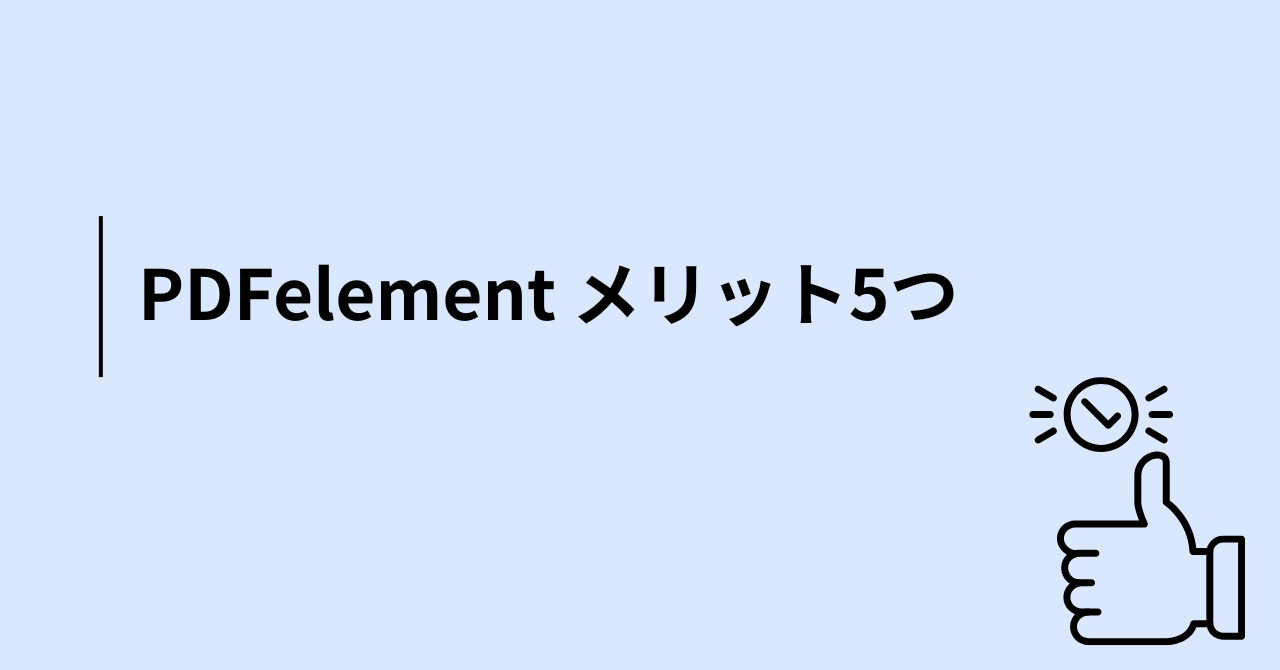
PDFelementを使うメリットについて解説します。

メリットを知ると、PDFelementをさらに活用できるようになります。
- PDF編集機能が豊富で操作がしやすい
- OCR機能で紙資料もデジタル化できる
- 低価格なのにセキュリティ機能が充実
- コスパが圧倒的に良い
- AIアシスタント機能で作業効率をアップできる
PDF編集機能が豊富で操作がしやすい
PDFelementは、直感的な操作でPDF編集が可能な優れたツールです。
PDFの編集って難しそう…
そんな不安を持っている方にこそおすすめです。
PDFelementは操作しやすいUIで、以下の操作が簡単に行えます。
- テキストの追加・修正(Word感覚で直接編集可能)
- 画像の挿入・サイズ変更・位置調整
- ページの追加・削除・順序変更
- 注釈や吹き出しの追加
- フォームの作成と編集
特におすすめなのは、PDFの基本操作に慣れていない方でも、画面上の明確なアイコンと日本語表示で迷わず操作できる点です。

PDF編集ソフト入門者でも使いやすいってことだね!
OCR機能で紙資料もデジタル化できる
PDFelementのOCR機能を使えば、紙の資料をスキャンしたPDFも簡単にデジタル編集が可能になります。

OCRとは「光学文字認識」のことで、画像の中の文字を認識してテキストデータに変換する技術です。
PDFelementのOCR機能が特に優れている点は以下のとおりです。
- 英語、日本語、中国語など世界20か国以上の言語に対応
- 文書全体だけでなく、必要な部分だけを選んでOCR処理できる「OCRエリア機能」搭載
OCR処理によって、過去の書類や手書きメモなどを簡単にデジタル化できます。もちろん、日本語以外でもOKです。
書類をデータ化できるということは、
- 保存
- 共有
- 検索
が容易になるので、業務効率が大幅にアップできます。
プライベートでも、
捨てるには惜しいけど、かさばるメモをどうにかしたい….
という悩みを持つ方にも、PDFelementのOCR処理によるデータ化で一発解決です。

ミニマリストにもおすすめってことだね!
低価格なのにセキュリティ機能が充実
価格が安すぎてセキュリティが心配・・・
と感じる方もいるかもしれません。
PDFelementは低価格でありながらも、重要な文書を安全に守るための多彩なセキュリティ機能を備えています。
個人の利用とはいえ、仕事でPDF書類を扱う場合「個人情報」やその他知られたくない情報は守りたいですよね。
PDFelementは以下の基本セキュリティ機能が備わっているので、大事な文書を保護することができます。
- パスワード保護機能:文書を開くためのパスワードと、編集・印刷などの操作を制限するパスワードの2種類を設定できます
- 電子署名機能:文書の信頼性と完全性を確保できます
- 墨消し機能(Pro版): 個人情報や機密情報を完全に削除し、データ復元も不可能にします
- 印刷制限機能: 文書が不正に印刷されることを防止します
- 権限設定機能: ユーザーごとに編集、コメント、フォーム入力などの権限を細かく設定できます
これらの利用で、個人情報保護が必要な場面でも安心してPDFを扱えます。

PDFelementはISO 27001(情報セキュリティ管理)認証も取得している信頼性の高いソフトウェアなんですよ。
コスパが圧倒的に良い
PDFelementの最大といっても過言ではないメリットが、
他社のPDF編集ソフトと比較すると、コスパが圧倒的に良いことです。
例えばAdobe AcrobatのPDF編集ソフトは年間で23,760円の費用が発生しますが、PDFelementの買い切り版は9,980円※1で購入できる上に、それ以降の費用は発生しません。
(※1)割引率によって、8,980円〜14,880円の価格変動があります。
- PDF編集ソフトの基本機能を使いたい
- 費用を安くしたい
そんな願いを叶えるPDF編集が、PDFelementといえるでしょう。
AIアシスタント機能で作業効率をアップできる
PDFelement 11はAIアシスタント機能を搭載しており、
作業の効率を大幅に向上してくれます。
AI機能の活用例を1つご紹介します。例えば、
長いPDFを読み込むのが大変・・・
このような悩みにAI機能が活躍してくれます。
AI要約機能を使うと、長文PDFを短い時間で簡潔にまとめてくれます。要約機能では、「現在のPDFを要約」と「複数のPDFを要約」2つのモードも選べます。
AI要約機能の他、便利なAIアシスタント機能は以下のとおりです。
- AIチャット機能
- AI翻訳機能
- AI文法チェック
- AIナレッジカード(情報を「概要」「要点」「タグ」「関連ドキュメント」に分けて整理してくれる機能)

AIアシスタントを使って業務効率アップしたら、自由な時間が増えそうだから嬉しい機能だね!
\ コスパいいのに高機能♩ /
無料体験が可能です。気に入れば、クーポン利用でさらにお得に手に入れよう♩
PDFelement知っておくべきデメリット5つ
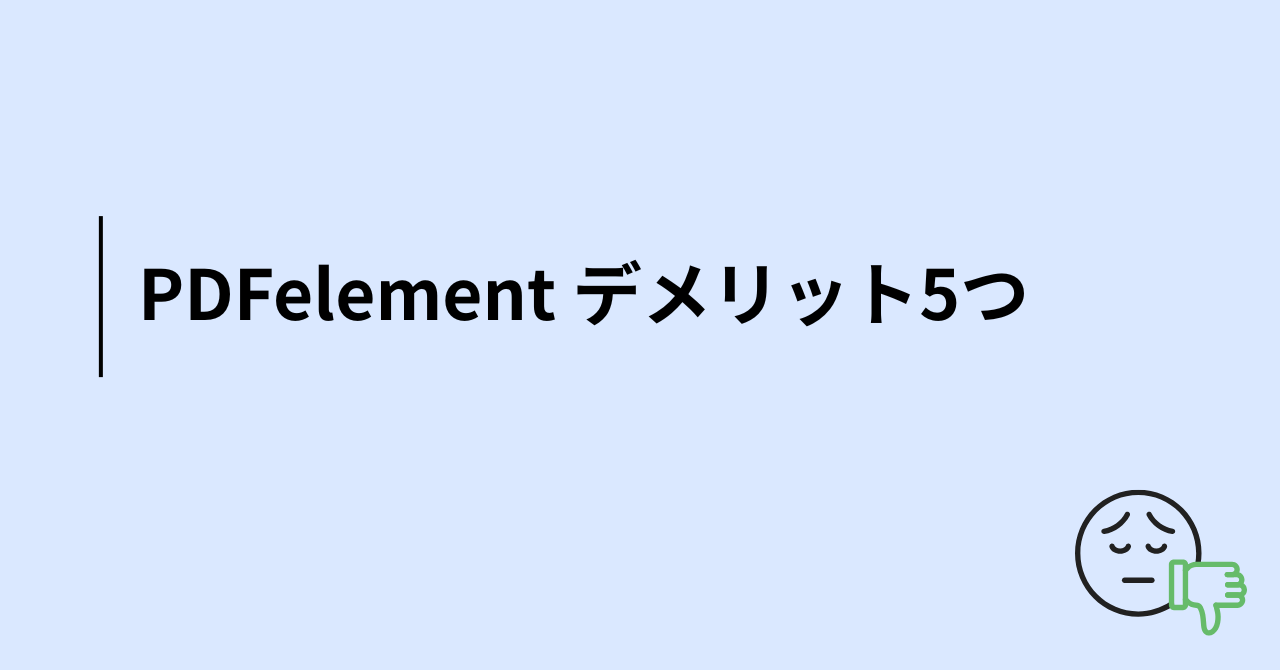
PDFelementの購入を検討している方も、デメリットを知っておくことが重要です。デメリットを知ることで購入後の、
期待しているものとちがった!
といった後悔を減らすことができます。メリット・デメリット両方を理解した上で納得のいく選択をしましょう。

デメリットがあっても、PDFelementの価格を考えたら十分に元はとれるPDF編集ソフトなので、あまり心配しなくても大丈夫です。
- 複数人での同時編集はできない
- OCR機能の精度に課題がある
- 無料版のOCR機能には制限がある
- 契約プランによって利用可能な端末数は変わる
- 買い切り版はメジャーアップデートに対応していない
それぞれ解説します。
複数人での同時編集はできない
PDFelementでは、
1つのPDFファイルを複数のメンバーで同時に編集することができません。
例えば、Aさんが「ファイル」を開いている間、Bさんは「ファイル」を開くことはできません。
チームで作業している方々にとっては同時編集できないことはデメリットになることもあるでしょう。
同時編集できないことで不便になると考えられるシーンは以下のとおり。
- Web会議しながらリアルタイムで複数人が同じファイルを扱いたいとき
- 1つのファイルを、分担して作業したいとき
実際のところ、同時編集は「同じ箇所を別の内容で編集してしまうリスク」もあるので、全ての場面で必ずしも必要な機能とも言えません。
むしろない方が安全ともいえます。

なるほど、むしろ最初から機能がない方がトラブルが少なく済むこともあるね。
ファイルの共有はできる
PDFelementの有料版には20GBまでのクラウドストレージがついているので、ストレージを活用したファイル共有することが可能です。
ファイル共有ができればそこまで不便に感じるシーンは少ないはずです。
OCR機能の精度に課題がある
PDFelementのOCR機能は、便利な機能の1つです。

OCRとは「光学文字認識」のことで、画像の中の文字を認識してテキストデータに変換する技術です。
しかし、一部の口コミでOCRの精度が気になるという声があるのも事実です。詳しくは、本記事で紹介している【悪い口コミ】OCRの精度が気になるをご確認ください。
PDFelementのOCR機能の精度が低下する主な原因は下記のとおりです。
- 複雑な言語や文字の認識が苦手:(例)日本語のように、ひらがな・漢字・カタカナに加え、縦書き・横書きが出来る言語など
- 手書き文字の認識には非対応:PDFelementのOCRは主に印刷された文字向けで、手書き文字の認識は専用ソフトが必要です
- 低品質のスキャン画像:解像度が低い、暗すぎる、傾いているなど、スキャン品質が悪いと認識精度が大幅に低下します
- 複雑なレイアウトやフォント:装飾的なフォントや複雑なページデザインは正確に認識されにくいです

えー!なにか対策方法はないの?
上記で紹介した原因を解消すれば、OCR精度を大幅に向上させることができます。もし文字認識がうまくいかなかったという方は以下の方法を試してみてください。
OCR精度を向上させる方法
- スキャン時の解像度(DPI)を上げる(300DPI以上推奨)
- 明るく均一な照明でスキャンする
- 文書がまっすぐになるようにスキャンする
PDFelementが文字認識できる言語は公式サイト サポートページに記載されているので、気になる方は確認してみくてださい。
手書き文字や特殊なフォントに対してはOCRの精度が落ちることもありますが、一般的なビジネス文書や印刷された資料であれば、PDFelementのOCR機能で十分に実用的な精度が得られます。

個人でビジネス文書を扱う分には、大きなデメリットにはならないはずです!
どうしてもOCR処理がうまくいかない!という場合は、OCRを無料で使えるツールと併用するのもおすすめです。
OCRを無料で使えるツール
- Googleドライブ(Googleドキュメント)
- OneNote
- EzOCR
- i2ocr
- OCR.Space
- PDFelement
PDFelement公式サイトでも 【2025年最新】無料で使えるOCRフリーソフト6選 で紹介されているので、ぜひチェックしてみてくださいね。
無料版のOCR機能には制限がある
PDFelement無料体験版のOCR機能は
実際に機能を試すことができますが、ファイルの保存が行えません。
そのため、無料版のOCR機能を実用的に利用す
ることはできません。
しかし、あくまで無料体験版なので実際の操作感が試せるので何も問題はないです。

無料体験期間中は、何度でも試すことができますよ!
契約プランによって利用可能な端末数は変わる
PDFelementの契約プランによって、ソフトを利用できる端末台数が異なります。同一ユーザーは、1ライセンスにつきPC2台まで利用可能です。
つまり、同一ユーザーが2台のパソコンにPDFelementをインストールして使うことは可能ですが、3台目にソフトをインストールして利用することは不可ということです。
3台以上のパソコンでPDFelementを利用したい場合は、法人・チーム向けプランが必要です。
チーム版ときくと高そうなイメージを感じるかもしれませんが、買い切り版1台あたり10,980円、3台でも32,940円とそこまで高くはありません。

家庭用と職場用など複数のパソコンで利用予定なら、購入前に公式サイトで最新のライセンス条件を必ず確認しましょう!
買い切り版はメジャーアップデートに対応していない
買い切り版(永続ライセンス)はメジャーアップデートには対応しておらず、購入したバージョンのみ永続的に使用できます。
つまり永続ライセンスを購入しても、最新バージョンに無料でアップグレードすることはできません。常に最新機能を使いたいという方にとっては大きなデメリットになるでしょう。
メジャーアップデートとは、
(例)PDFelemnt 10 → PDFelement 11
というように、ナンバリングの主要な桁が変わり、新規機能が追加されるなどの変更点が大きいのが特徴です。
ただし永続ライセンスは、無料でマイナーアップデートされます。マイナーアップデートとは軽微な修正をしてくれるもので、数字は以下のような感じになります。
(例)PDFelement 11 →PDFelement 11.99

メジャーアップデートしたくなったらどうしたらいいの?
PDFelementアップグレードページ
からアップグレードできます。アップグレード価格は【 2,980円 ~ 5,980円 】で、以前購入した製品とライセンスより安くなります。

メジャーアップデートは頻繁に行われるものではないので、長期的に使用する予定なら永続ライセンスがお得ですよ。
常に最新機能を使いたい場合は1年間プランのサブスクリプション版がおすすめです。
PDFelementはクーポン利用でさらにお得に

PDFelementはクーポンを利用すれば、表示価格からさらに15〜25%OFF※にできます。
※時期によって割引率は変動します。

クーポンってどうしたら手に入るの?
クーポンの入手方法は簡単で、カートに商品を入れてから少し放置するだけで10%OFFのクーポンをゲットできます。流れとしては、以下のとおり↓
①カートに商品を入れる > ②数分放置 > ③ブラウザの戻るボタン > ④10%OFFのクーポンがポップアップ画面に表示
ポップアップ画面にクーポンが表示される様子↓
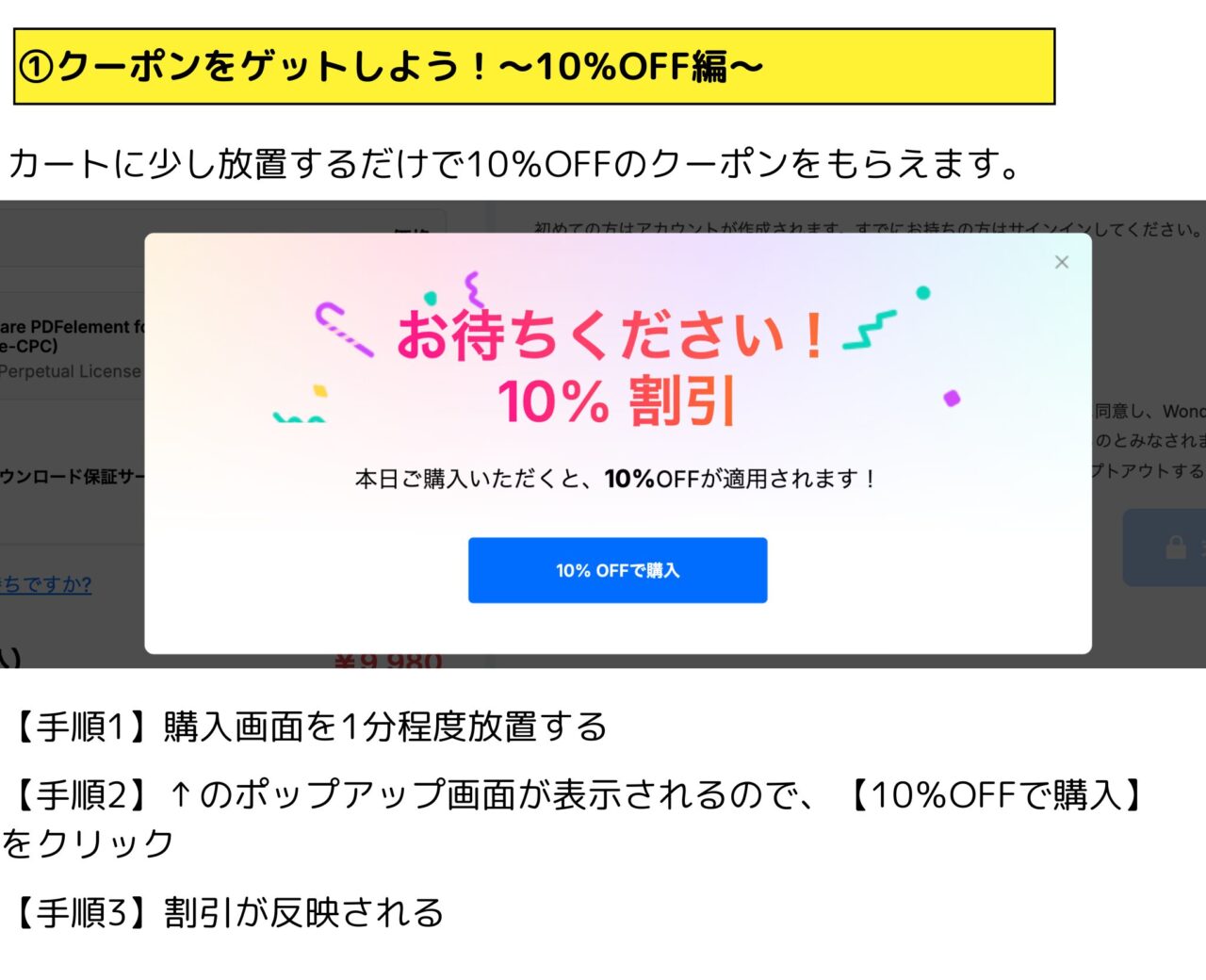
15~25%OFFのクーポンが欲しい方は、カートに商品をいれて4日ほど放置するとWondershareからメールでクーポンが送られてきます。
\ コスパいいのに高機能♩ /
無料体験が可能です。気に入れば、クーポン利用でさらにお得に手に入れよう♩
PDFelementのよくある質問
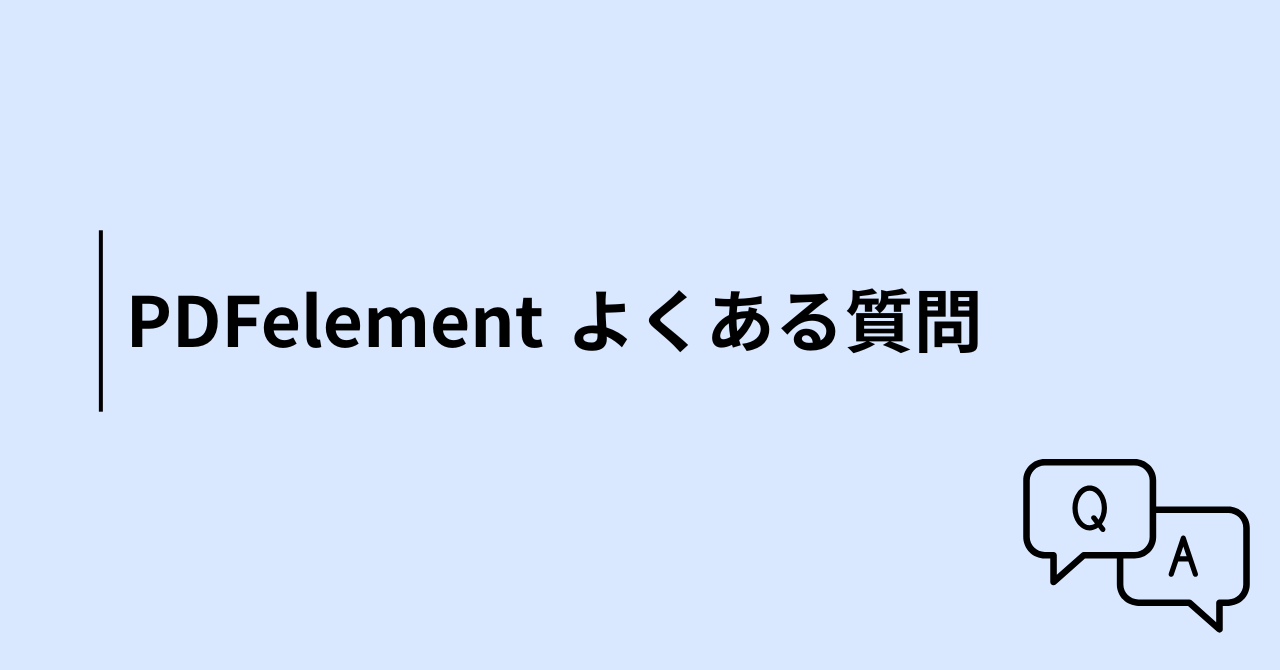
PDFelementでよくある質問について簡単に解説します。
- PDFelementプロ版と標準版の違いは何ですか?
- PDFelementの無料版に利用期限はありますか?
- 有料版を購入したのに透かしが入るのはなぜですか?
PDFelementプロ版と標準版の違いは何ですか?
PDFelementプロ版と標準版の大きな違いは
使える編集機能の数が大きく異なること。
プロ版はOCR機能が搭載、複数のファイル形式へ変換することができるなど、仕事で使える機能を多数備えていますが、標準版はこれらの機能が使えません。

多くのユーザーが必要とする機能がプロ版にしかないため、PDFelementの購入を検討している方にはプロ版をおすすめします。
標準版にもPDFの閲覧や表示、テキストや画像の追加・編集・削除など基本操作は可能なので、
- 個人利用が中心で、基本的なPDF編集のみ行う方
このような方であれば標準版でも特に問題ないかとおもいます。
しかしプロ版の価格はそこまで高くないので、大は小を兼ねるの意味でもプロ版を選んでおいて損はありません。
PDFelementのプロ版と標準版の違いは以下の表をご確認ください。
| 機能 | 無料版 | 標準版 | プロ版 |
|---|---|---|---|
| 保存 | |||
| 透かしなしで保存 | × | ○ | ○ |
PDFelementの無料版に利用期限はありますか?
PDFelement無料版には利用期限はありませんが、ほとんどの機能が期間を過ぎると使えなくなります。
そのため無料版でPDFelementを体験したい、という方は無料版をダウンロードしたら早めのお試しをおすすめします。
無料版の各機能の試用期間については以下の表をご参考ください。
| 機能 | 無料版 | 標準版 | プロ版 |
|---|---|---|---|
| 保存 | |||
| 透かしなしで保存 | × | ○ | ○ |
無料体験がスタートしたら、一定期間プロ版の機能を試すことができます。ただし、これにも利用期限があります。
プロ版が利用できる期間は以下のとおりです。OSによって利用できる期間が異なります。
【PDFelement無料体験期間】
- (Win版)14日間
- (Mac版)7日間
プロ版の利用期限が切れたあとは、無料版の機能に戻るだけなので安心してくださいね。
PDFelement無料版の制限や利用期限の詳細、ダウンロード手順の詳細は以下の記事もぜひ参考にしてみてください。

有料版を購入したのに透かしが入るのはなぜですか?
有料版を購入したのに透かしが入る一番の原因はをWondershareにログインしていないことがほとんどです。
アカウントにログイン後、ファイルを改めて保存すると透かしは削除されます。
それでも問題が解決されない場合は、Wondershareのサポートセンターに問い合わせるのが一番早く解決します。
Wondershareのサポートは丁寧な返信をくれるので心配なことや困っていることがあれば安心してお問い合わせしましょう!
【まとめ】PDFelementは、安全に利用できるPDF編集ソフト

本記事ではWondershare PDFelementに危険性はないか詳しく解説しました。
結論、PDFelementは公式サイトからダウンロードして正しく使えば安全なソフトです。
PDFelementの魅力は
- 競合ソフトよりも低価格
- 低価格なのにセキュリティが十分に備わっている
- 低価格なのに高機能
PDFelementには買い切り版があり、一度購入すればその後は費用が発生することはありません。ただしメジャーアップデートには対応していないので、その点は注意が必要です。

PDFelementの買い切り版をすでに購入済みで、メジャーアップしたい方は、PDFelementアップグレードページ
から購入時より安く金額でアップデートできるので検討してみてくださいね。
買い切り版はキャンペーンによって、9,980円とお得な価格で購入できるので、
PDF編集ソフトが初めてで何を使ったらいいかわからない!
という方にも、初めて導入するソフトとしておすすめです。
PDFelementが気になる方はPDFelement公式サイトをぜひチェックしてみてください。